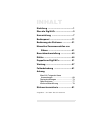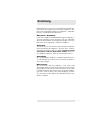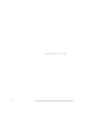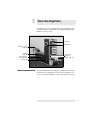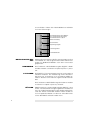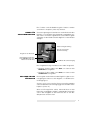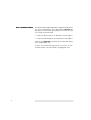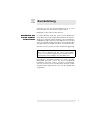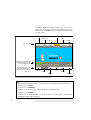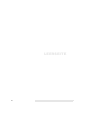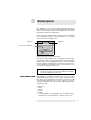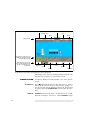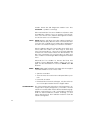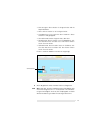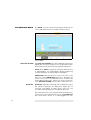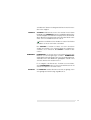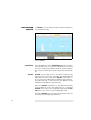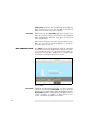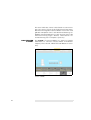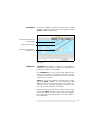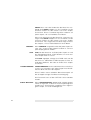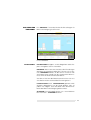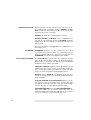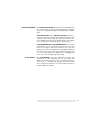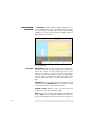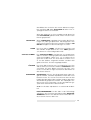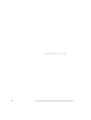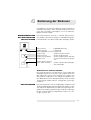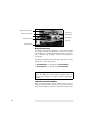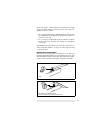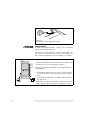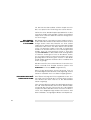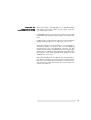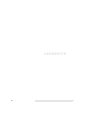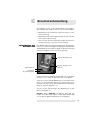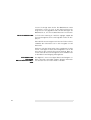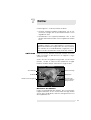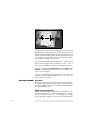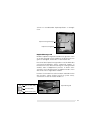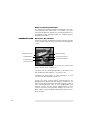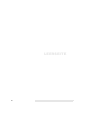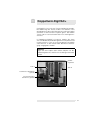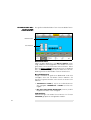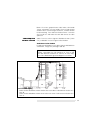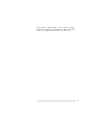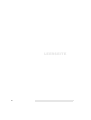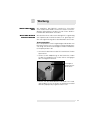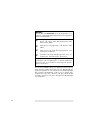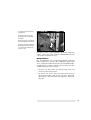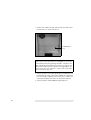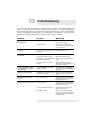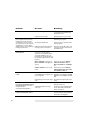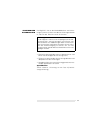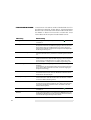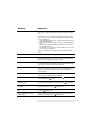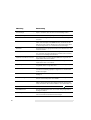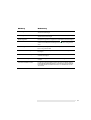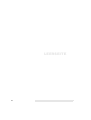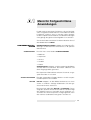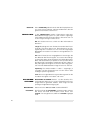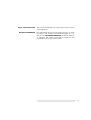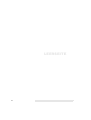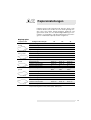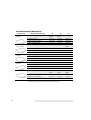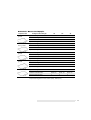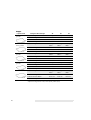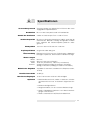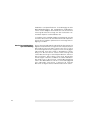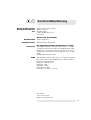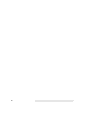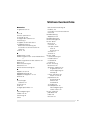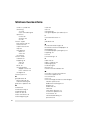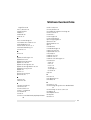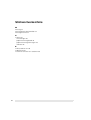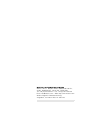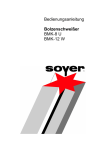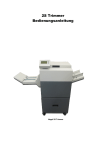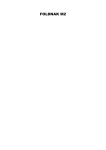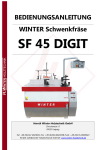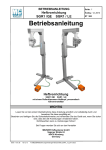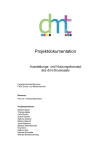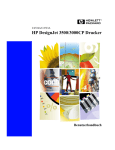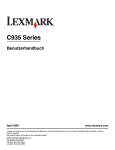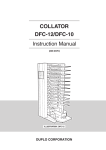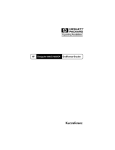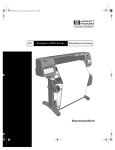Download Über die DigiVAC+ - Watkiss Automation Ltd
Transcript
Betriebsanleitung
Ausgabe 3, Juni 2004
INHALT
Einleitung ...........................................1
Über die DigiVAC+ .............................3
Kurzanleitung ....................................7
Bedienpanel .....................................11
Bedienung der Stationen ................31
Manuelles Zusammenstellen von
Sätzen ........................................41
Broschürenherstellung ...................43
Rüttler ...............................................45
Doppelturm-DigiVAC+..................... 51
Wartung ............................................57
Fehlerbehebung ..............................61
Anhang
Menü für Fortgeschrittene
Anwendungen ..................................... 69
Papiereinstellungen .............................. 73
Spezifikationen ..................................... 77
Konformitätserklärung .......................... 79
Stichwortverzeichnis .......................81
Ausgabe 3 - Juni 2004 - Best.Nr. 960-723
Einleitung
Wir beglückwünschen Sie zu Ihrer Wahl der hochproduktiven Zusammentragemaschine Watkiss DigiVAC+. Neben hoher Produktivität bietet Ihre DigiVAC+ außerdem
Effizienz und Bedienerfreundlichkeit.
Über dieses Handbuch
In diesem Handbuch wird die Bedienung Ihrer DigiVAC+
Zusammentragemaschine erläutert. Falls Sie außerdem
über Geräte zur Broschürenfertigung verfügen, lesen Sie
bitte auch das zugehörige, separate Handbuch.
Sicherheit
Sicherheit war ein wesentlicher Konstruktionsaspekt bei
der Entwicklung der DigiVAC+. Wie bei allen anderen
elektrischen Geräten sollten Sie jedoch immer das Gerät
ausschalten und den Netzstecker ziehen, bevor Sie
eine Abdeckung öffnen oder die Sicherung erneuern.
Aufstellung
Die Aufstellung der DigiVAC+ erfordert Spezialkenntnisse und sollte daher nur durch einen autorisierten WatkissTechniker erfolgen.
Hilfestellung
Wir sind sicher, daß Ihre DigiVAC+ viele Jahre lang
einwandfrei arbeiten wird. Sollten dennoch einmal Fragen
oder Probleme auftauchen, sehen Sie bitte zuerst in den
Handbuchkapiteln über Fehlersuche und Fehlermeldungen nach. Falls Sie dann noch Hilfe benötigen, wenden
Sie sich bitte an den Watkiss-Kundendienst oder Ihren
Watkiss-Händler.
1
LEERSEITE
2
1
Über die DigiVAC+
Die DigiVAC+ ist eine modulare Zusammentragemaschine, die alle oder nur einige der in der Abbildung gezeigten
Module umfassen kann.
Stationen
Bedienfeld
Schuppenauslage
(optional)
Trimmer
(optional)
Broschürenfertigung (optional)
Netzschalter
EIN/AUS
Rüttler (optional)
Hauptgerät
NETZKABELBUCHSE
Die Netzkabelbuchse der DigiVAC+ befindet sich an der
Rückseite des Hauptgeräts. Die Zusammentragemaschine ist an eine Netzsteckdose mit der korrekten Spannung
3
anzuschließen. Neben der Netzkabelbuchse befinden
sich zwei Sicherungen.
Schnittstellenbuchse (BookMaster
Pro and Automatic Stitch Fold)
Schnittstellenbuchse (BookMaster Standard)
Seriennummer
Spannungsangabe
Sicherungshalter
Netzkabelbuchse
NETZSCHALTER EIN/
AUS
Mit dem Netzschalter kann die Zusammentragemaschine
nach Bedarf ein- und ausgeschaltet werden. Die Einstellungen am Bedienfeld bleiben nach dem Ausschalten
gespeichert.
BEDIENFELD
Die Funktionen und die Bedienung des DigiVAC+ Bedienfeldes werden ausführlich in Kapitel 3 (Seite 11) erläutert.
STATIONEN
Die DigiVAC+ Zusammentragemaschine ist mit 8 oder 12
Stationen erhältlich. Zur Aufstockung einer 8-StationenMaschine auf 12 Stationen ist ein 4-Stationen-Modul erhältlich. Weitere Türme können ergänzt werden bei Bedarf.
Die Funktionen und die Bedienung der Stationen werden
ausführlich in Kapitel 4 (Seite 31) erläutert.
RÜTTLER
4
Möglicherweise ist an der Vorderseite des DigiVAC+ eine
um 20° versetzte Rüttlerauslage angebracht. Stattdessen
kann ein Stapel-Geraderüttler an der Vorder- oder Rückseite des Geräts verwendet werden. Dabei handelt es
sich um optionale Module, um die eine vorhandene Maschine bei Bedarf erweitert werden kann.
Die Funktion und die Bedienung des Rüttlers werden
ausführlich in Kapitel 7 (Seite 45) erläutert.
HEBEL FÜR
AUSGABERICHTUNG
Zusammengetragene Sätze können an der Rückseite des
DigiVAC+ in eine Broschürenfertigung ausgegeben werden. Wenn ein Rüttler angebracht ist, kann die Ausgabe
außerdem an der Vorderseite des DigiVAC+ in den Rüttler
erfolgen.
Hebel für Ausgaberichtung
Kassette für manuelle
Zusammenstellung
Ausgabe an der Rückseite
Rollenhebeknopf (anheben,
wenn VORSTOP mit grossen
Blättern verwendet wird)
BookMaster Broschürenfertigung
Die Ausgaberichtung wird über einen Hebel eingestellt.
• Drücken Sie den Hebel nach oben, um Sätze an der
Rückseite auszugeben.
• Drücken Sie den Hebel nach unten, um Sätze an der
Vorderseite auszugeben.
AUSGABE AN DER
RÜCKSEITE
Die Ausgabe an der Rückseite der DigiVAC+ gibt zusammengetragene Sätze aus der DigiVAC+ in die Broschürenfertigung aus.
Sie kann auch zur manuellen Zusammenstellung großer
Sätze vor der Broschürenfertigung genutzt werden. Siehe
Kapitel 5 (Seite 41).
Wenn ein Einzugsfehler auftritt, während Sätze an der
Rückseite ausgegeben werden, verbleibt der fehlerhafte
Satz in der Ausgabe an der Rückseite, bis er vom Bedienpersonal entfernt wird.
5
ROLLENHEBEKNOPF
Der Rollenhebeknopf kuppelt die Ausgabeantriebsrollen
aus. Das ist erforderlich, wenn die Option VORSTOP bei
der Broschürenherstellung mit Blättern von mehr als 300
mm Länge verwendet wird.
• Heben Sie den Knopf an, um die Rollen auszukuppeln.
• Senken Sie den Knopf ab, um die Rollen einzukuppeln.
Außer wenn VORSTOP verwendet wird, sollten die Rollen
stets eingekuppelt sein.
Hinweis: Die Handzuführung (siehe S.41) kann nur verwendet werden, wenn die Rollen eingekuppelt sind.
6
2
Kurzanleitung
Schließen Sie die Zusammentragemaschine an eine
Netzsteckdose mit der korrekten Spannung an.
Betätigen Sie den Netzschalter Ein/Aus.
BEDIENUNG DES
TOUCH-SCREENBILDSCHIRMS
Im Normalbetrieb wird der Touch-Screen-Bildschirm
durch Berühren mit der Fingerspitze bedient. Die Verwendung eines anderen Gegenstandes ist nicht erforderlich.
Zur Bedienung des Touch-Screen-Bildschirms kann aber
auch ein stumpfer Gegenstand wie ein Lichtstift oder das
stumpfe Ende eines Kugelschreibers verwendet werden.
Drücken Sie nicht zu fest: Eine leichte Berührung genügt.
Achtung
Wenn Sie zur Bedienung des Touch-Screen-Bildschirms einen spitzen Gegenstand verwenden oder zu
stark drücken, beschädigen Sie den Bildschirm.
Die DigiVAC+ wird durch Drücken von Tasten auf dem
Bedienfeld gesteuert. Tasten, die zusammengehörige
Funktionen ausführen, sind in "Fenstern" zusammengefaßt. Die einzelnen Fenster werden durch Drücken auf die
entsprechende Registerkarte unten auf dem Bedienfeld
ausgewählt.
7
Am oberen Bildschirmrand befinden sich sechs Steuertasten. Um Hilfe zu einer Maschinenfunktion aufzurufen,
drücken Sie auf 'HILFE' und anschließend auf die entsprechende Taste.
Start/Stop
Testsatz
Schritt/Pause
Hilfe
Menu
Ende
Steuertasten
Steuertasten Jedes Fenster
enthält eine Gruppe zusammengehöriger Tasten.
Drücken Sie auf die entsprechende Registerkarte,
um das jeweilige Fenster
aufzurufen
Speicher
Feed
Basic
Stapel
Weiter
Finishing
Registerkarten zum Aufrufen der Hauptfenster auf dem Bedienfeld
Tip
Laden Sie die Standardvorlagen, um die Werkseinstellungen wiederherzustellen:
• Drücken Sie auf Ende
• Drücken Sie auf Speicher
• Wählen Sie in der Liste der Arbeitsgänge die Standardvorlage
• Drücken Sie auf Laden
• Drücken Sie im eingeblendeten Fenster auf Yes, um zu bestätigen, daß Sie die
Standardvorlage laden möchten
8
BELADEN DER
STATIONEN
Entfernen Sie eventuell noch vorhandenes Papier aus den
Stationen, und drücken Sie SCHRITT, um sicherzustellen,
daß sich kein Papier des vorangegangenen Arbeitsgangs
mehr im Papiertransport befindet. Drücken Sie auf ENDE,
um der DigiVAC+ mitzuteilen, daß der vorangegangene
Arbeitsgang beendet ist.
Die Blätter können entweder mit der Vorderseite nach
oben und der ersten Seite in der oberen Station eingelegt
werden oder mit der Vorderseite nach unten und der
ersten Seite in der untersten Station. Die Stationen werden
automatisch eingeschaltet, wenn sie mit Papier beladen
sind.
Legen Sie das Papier im die Stationen zwischen die
Seitenanschläge. Drücken Sie die Seitenanschläge zusammen, und das Papier zu zentralisieren. Stellen Sie
sicher, dass die Blaslufteinstellung eingeschaltet ist. (Hebel reindrücken).
EINSTELLEN DER
MASCHINE
• Stellen Sie über die SPEICHER taste im Fenster die
Maschine auf grundeinstellung (oder auf eine an den
bereits gespeicherte Einstellung ein).
• Stellen Sie den Seperationshebel auf Mittelposition an
jeder Station.
• Stellen Sie Rüttler oder Weiterverarbeitungsgeräte
ebenfalls auf Formate ein.
• Stellen Sie den Hebel für Ausgaberichtung ein. Ausgabe nach hinten Hebel hoch stellen. Ausgabe nach
vorn Hebel runter stellen.
• Stellen Sie sicher, dass sich die Papiersteuerungsfedern in Position 2 befinden (ein-leicht).
STARTEN DES
ARBEITSGANGS
Mit
den Testsatz zusammentragen lassen.
Nach Fertigstellung des Testsatzes
um den Arbeitsgang zu starten.
Mit
erneut drücken,
läßt sich die Maschine jederzeit anhalten.
9
LEERSEITE
10
3
Bedienpanel
Ihre DigiVAC+ ist mit einem Bedienfeld mit grafischer
Benutzeroberfläche ausgestattet. Das Bedienfeld verfügt
über einen 8,2-Zoll-Touch-Screen-Bildschirm mit einer
benutzerfreundlichen Oberfläche.
Am Rahmen des Bedienfelds sind eine Start- und Stopptaste angebracht. Diese Tasten befinden sich auch auf
dem Touch-Screen-Bildschirm.
Starttaste
Stopptaste
Touch-Screen-Bildschirm
Bedienfeld mit grafischer Benutzeroberfläche
Der Touch-Screen-Bildschirm verfügt über eine ’Energiesparfunktion’: Wenn er eine Zeitlang nicht verwendet wird,
wird er automatisch abgeblendet. Nach einem längeren
Zeitraum wird er ausgeschaltet. Sie brauchen den TouchScreen-Bildschirm in beiden Fällen nur zu berühren, um
ihn wieder in Betrieb zu nehmen.
Tip: Nach dem Einschalten dauert es zwei bis drei
Minuten, bis der Touch-Screen-Bildschirm wieder
die volle Helligkeit erreicht hat.
FENSTERSYSTEM
Die DigiVAC+ wird durch Drücken von Tasten auf dem
Bedienfeld gesteuert. Die Tasten sind in Gruppen unterteilt, die zusammengehörige Funktionen ausführen. Jede
Tastengruppe befindet sich in einem eigenen „Fenster",
das durch Drücken auf die entsprechende Registerkarte
aufgerufen wird:
•
•
•
•
•
•
Speicher
Basic
Weiter
Feed
Stapel
Finishing (wird nur angezeigt, wenn eine Broschürenheftmaschine an die DigiVAC+ angeschlossen ist)
11
Start/Stop
Testsatz
Schritt/Pause
Hilfe
Menu
Ende
Steuertasten
Steuertasten Jedes Fenster
enthält eine Gruppe zusammengehöriger Tasten.
Drücken Sie auf die entsprechende Registerkarte,
um das jeweilige Fenster
aufzurufen
Speicher
Feed
Basic
Stapel
Weiter
Finishing
Registerkarten zum Aufrufen der Hauptfenster auf dem Bedienfeld
Abhängig zu der Maschinenkonfiguration zeigt das Bedienfeld nur Funktionen an die relevant sind.
12
STEUERTASTEN
Am oberen Bildschirmrand befinden sich sechs Steuertasten:
START/STOP
Der
knopf wird benutzt um die Maschine zu starten.
Während des Maschinenlaufs wechselt der Knopf in einen Schalter welcher die Maschine anhält. Die Gleiche
Funktion haben die START/STOP Schalter über dem Display.
SCHRITT
SCHRITT drücken und halten, um die Maschine in TippBetrieb zu bringen. Sie hält an, sobald SCHRITT losge-
lassen wird. Diese Taste wird benutzt, um z.B. nach einem
Stau in der Maschine verbliebene Sätze herauszufahren.
Wenn die Maschine läuft, wechselt das Symbol in PAUSE.
Nach Antippen dieser Taste wird ca. 5 Sec. kein Satz
eingezogen, der Maschinenlauf wird jedoch nicht unterbrochen. Die PAUSE - Zeit kann auf der OPTIONS - Seite
verändert werden.
ENDE
ENDE drücken, wenn die Maschine mit einem neuen JOB
belegt werden soll oder ein aktueller JOB verändert wer-
den soll. Manche Funktionen sind während eines laufenden Jobs geschützt, um versehentliche Veränderungen
zu Vermeiden. ENDE hebt diese Sperren auf.
Die Sperre umfasst lediglich die wichtigen Parameter
eines Jobs, z.B. die Blattanzahl in einem Satz oder die
Satzanzahl in einem Stapel.
TESTSATZ
Wenn das TESTSATZ - Symbol unterlegt ist, ist die Maschinen bereit für einen Testsatz. Die Maschine benutzt
den Testsatz um das System auf das zu verarbeitende
Material in jeder Station einzustellen. Der Testsatz wird
vom Zähler nicht mitgezählt. (Außer im NUMERIERT Modus). Wenn der Testsatz akzeptiert und komplett ist,
wird die Stationsbelegung und verschiedene Funktionen
geschützt um eine versehentliche Fehlbedienung zu verhindern.
Um einen TESTSATZ zu starten:
• Die Stationen beladen
• Den
- Knopf drücken.
• Die Maschine wird eine einzelnes Blatt aus jeder Station einziehen, die beladen und eingeschaltet ist.
• Wenn ein Fehler während des Testsatzes passiert,
oder die Belegung in diesem Stadium wechselt,
drücken und einen weiteren Testsatz durchführen.
• Wenn das Testsatzsymbol grau hinterlegt ist, ist die
Maschine bereit.
drücken.
Wenn entweder der TESTSATZ oder der ENDE Knopf
gedrückt wurde, muß ein weiterer Testsatz durchgeführt
13
werden, bevor der Job fortgesetzt werden kann. Das
TESTSATZ - Symbol ist unterlegt.
Wenn während des Testsatzes Probleme auftreten, oder
Pseudofehler auftreten, kann ein weiterer Testsatz hilfreich sein. Dieser kann jederzeit durchgeführt werden,
um die Sensoren neu zu kalibrieren.
HILFE
HILFE drücken und dann einen der anderen Knöpfe im
Mittelteil des Displays drücken, dann erscheint der HilfeText. Die AUF- und AB-Tasten neben dem Feld drücken
um den Text auf dem Display auf und ab zu Schieben.
Manche Absätze der Hilfe Texte haben einen Pfeil nach
rechts oder links neben sich. Dies zeigt an, daß noch
mehr Text vorhanden ist, der eine zusammenhängende
Funktion mit mehr Details erklärt. Den Pfeil drücken, um
den Text anzuzeigen. Es erscheint dann ein Pfeil nach
links, mit dem zum vorherigen Bild zurückgekehrt werden
kann.
Während ein Test sichtbar ist, können die Texte aller
anderen Tasten abgefragt werden, indem man sie antippt. Um die Hilfefunktion zu verlassen HILFE oder OK
drücken.
MENU
MENU ergibt zugriff auf die Einstellungen, die nicht täglich
verändert werden müssen. Diese sind:
• Sprache verändern
• Auswahl zwischen metrischem und imperial Massystemen
• Pausezeit einstellen
• Erweiterte Maschineneinstellungen, auf die nur Personen mit entsprechenden Rechten Zugriff haben
SCHEMASKIZZE
14
Die Schemaskizze der Maschine wird automatisch erzeugt und im Display dargestellt, je nachdem, wieviele
Stationen installiert oder welche Weiterverarbeitungsaggregate angeschlossen sind. Verschiedene Bereiche
sind mit unterschiedlichen Farben hinterlegt, je nach
Status der Maschine. Die Farbe der Stationen stellt die
Stationsanzeige dar:
• Konstant grün: diese Station ist eingeschaltet und mit
Papier beladen.
• Weiss: diese Station ist nicht eingeschaltet.
• Unterbrochene Linie zwischen den Stationen: diese
Stationen sind gekoppelt.
• Grün blinkend:Station eingeschaltet, aber leer.
• Rot blinkend: Diese Station hat ein Doppelblatt, welches die Maschine anhalten lässt. Der Fehler wird in
einem Fenster erklärt.
• Gelb blinkend: Diese Station hatte ein Fehlblatt, welches die Maschine anhalten ließ. Der Fehler wird in
einem Fenster erklärt.
Fehler in anderen Modulen werden rot angezeigt.
Schemaskizze
C
SPH
Wenn C gedrückt wird, wird der Zähler auf 0 gesetzt.
SPH zeigt die aktuelle Produktionsgeschwindigkeit der
Zusammentragmaschine in Satz/Stunde. Die Produktionsgeschwindigkeit wird von der Papiergröße und der
Weiterverarbeitung und der Einstellungen bestimmt.
15
DAS FENSTER 'BASIC'
Das BASIC- Fenster enthält Einstellungen, die bei einem
neuen Job üblicherweise verändert werden müssen.
Fenster 'BASIC'
SATZ PRO STUNDE
Mit SATZ PRO STUNDE kann die Produktionsgeschwindigkeit der Zusammentragmaschine eingestellt werden.
Diese wird von der Maschinenkonfiguration begrenzt..
AUTO: Wenn AUTO ausgewählt wird, geht die Maschine
in Abhängigkeit von Papiergröße, Weiterverarbeitung
und Einstellungen auf Maximalgeschwindigkeit.
EINZELSATZ: Normalerweise ist mehr als ein Satz in der
Maschine. Wenn EINZELSATZ gewählt ist, befindet sich
immer nur ein Satz in der Maschine. Dies minimiert die
notwendigen Korrekturen, sollte es zu einem Fehler kommen. SATZ PRO STUNDE stellt sich dann automatisch ein.
BLASLUFT
BLASLUFT regelt die Luftmenge, die zur Blatttrennung in
die Stationen gelangt. Als allgemeine Regel gilt: Je
schwerer und größer ein Blatt, desto mehr Luft. Die
Grundeinstellung hängt vom Anlegertyp ab 65mB.
Wenn die Maschine steht, zeigt das Display den gewählten Druck an. Wenn die Maschine läuft, zeigt BLASLUFT
den tatsächlichen Druck an. In Abhängigkeit von ver16
schiedenen Faktoren ist der gwählte Druck unter Umständen nicht möglich.
VORWAHL
VORWAHL wird benutzt, wenn eine exakte Anzahl Sätze
benötigt wird. VORWAHL drücken und die benötigte Satz-
anzahl eintippen. Der Zähler im Display wechselt auf weiß.
Wenn die Maschine gestartet wird, zählt der Zähler rückwärts auf null und die Maschine hält an.
drücken um die Maschine wieder zu starten. Der Zähler
wird dann schwarz und zählt nach oben.
Die VORWAHL- Funktion ist ideal, um einen einzelnen
Stapel herzustellen. Um mehrere identische Stapel herzustellen, ist es einfacher, die STAPEL- Funktion zu benutzen.
NUMERIERT
NUMMERIERT ist sinnvoll, wenn numerierte Durchschreibesätze zusammengetragen werden. NUMMERIERT
wählt die Einzelsatzfunktion, der Testsatz wird mitgezählt.
Außerdem kann der Bediener gekoppelte Station nicht
schalten, bevor eine Station leer ist.
Es ist möglich, die Einzelsatz- Funktion auszuschalten,
wenn NUMMERIERT aktiv ist. Dann kann die Maschine mit
einfachen Papieren schneller laufen.
VERSETZT
Bei VERSETZT werden die Sätze versetzt ausgelegt, wenn
eine geeignete Vorrichtung angebracht ist
17
DAS FENSTER
'WEITER'
Im WEITER- Fenster können weitere Maschinenparameter verändert werden.
Fenster 'WEITER'.
VERZÖGERT
(Nur Doppelturm) Wenn VERZÖGERT gewählt ist, kommen die Sätze aus Turm B vor und getrennt von denen
aus Turm A. Bei vielen Blättern wird so sauber aufgestoßen. Diese Funktion geht nur bei angeschlossenem Rüttler.
OFFSET
OFFSET versetzt den Satz in sich beim Verlassen der
Maschine. Dies kann das Auslegen von großen Blättern
oder dicken Sätzen erleichtern. OFFSET umfasst bis +/20 mm zwischen jedem Blatt und betrifft alle Stationen .
Grundeinstellung: 0, dann kommen alle Blätter mit der
Vorderkante bündig aus der Maschine.
Wenn ein OFFSET erforderlich ist, soll üblicherweise das
unterste Blatt als erstes herauskommen. D. h. negativer
OFFSET wenn nach hinten ausgelegt wird, positiver OFFSET wenn nach vorne zusammengetragen wird.
Ein kleiner OFFSET kann auch das Aufstoßen beim Einsatz
einer Broschürenfertigung erleichtern.
18
SENSOR POSITION
Die Fotozelle misst 15,2 mm von der Blattvorderkante und
liest dann. Sollte an dieser Stelle eine vollflächige dunkle
Linie oder Bildkante sein, kann dies Fehlmessungen zur
Folge haben. Die SENSOR POSITION kann eingestellt
werden, so dass an anderer Stelle gemessen wird. Dies
betrifft dann alle Stationen in der Maschine.
MESS- TOLERANZ: Wechseln der MESS- TOLERANZ zu
DOPPELT macht den Sensor unempfindlicher. Dies ver-
meidet Fehlmessungen bei unterschiedlich dicken Papieren oder ungleichmäßigem Druck. Die
Grundeinstellung ist NORMAL.
Die Maschine erlaubt gewisse Toleranzen in Papier und
Druck, es wird ständig ein neuer Durchschnitt errechnet
und akzeptiert. Diese Toleranz muss nur bei starken
Schwankungen DOPPELT gestellt werden.
DOPPEL SENSOR: In seltenen Fällen, z. B. bei extrem
ungleichmässigem Papier, kann es erforderlich sein, die
Doppelbogenkontrolle abzuschalten. Dies betrifft dann
alle Stationen. Fehlblatterkennung bleibt davon unbeeinflusst.
Bevor die Doppelbogenkontrolle ausgeschaltet wird, sollte zuerst versucht werden, die TOLERANZ auf DOPPELT
zu stellen.
KUPPLUNG
KUPPLUNG stellt die Anzugslänge der Einzugskupplung
für alle Stationen während des Testsatzes ein. Erhöhung
des Wertes lässt die Einzugsrollen das Papier länger
transportieren, was "durchrutschen" des Papiers verhindern kann. Der Wert kann reduziert werden, um zu verhindern, dass das nächste Blatt mit eingezogen wird.
Eine Veränderung der Einzugslänge bei "Nichtstandardformaten" bringt ein akkurateren Testsatz, welcher umgekehrt die Fehler während des Jobs verringert. Die
Grundeinstellung beträgt 186,2 mm beim Testsatz, danach wird die Einzugslänge automatisch durch die Papierlänge geregelt.
AUTO: AUTO drücken, um die Einzugslänge auf die
Grundeinstellung von 186,2 mm zurückzusetzen.
19
KURZ: KURZ reduziert die Anzugslänge der Kupplung
beim Testsatz auf 121 mm, was sich bei A 5 Querformat
oder ähnlich kleinen Formaten empfiehlt.
HALTEZEIT
Eine Erhöhung der HALTEZEIT gibt dem Anleger mehr
Zeit, die einzelnen Blätter aufzunehmen. Bei klebrigen
oder aufgeladenen Papieren kann dies eine bessere
Trennung bewirken.
Bei einfachen Papieren kann die Haltezeit reduziert werden, um eine höhere Geschwindigkeit zu erreichen.
Grundeinstellung: 150 mS
DAS FENSTER 'FEED'
Das FEED- Fenster enthält Multifeed, Multiset und Mixed
Feed und Handzuführ- Möglichkeiten. Mit diesen Optionen kann die Maschine auf spezielle selektive oder sequentielle Einzugsarten programmiert werden oder
erlaubt die Handzuführung zweier Satzteile.
Fenster 'FEED'
MULTIFEED
20
Multifeed erlaubt Mehrfacheinzüge aus den einzelnen
Stationen. Zum Beispiel MULTIFEED = 4 heisst, dass bei
jedem Satz aus jeder Station 4 Blatt eingezogen werden.
MULTIFEED antippen und die gewünschte Blattanzahl mit
+ oder- eingeben. O antippen, um die Funktion zu aktivieren, nach Nutzung wieder ausschalten.
MULTISET
Mit Multiset können Mehrfachsätze geladen und gezählt
werden.
Zum Beispiel kann ein Satz mit 4 Blatt Umfang 3 mal in
eine 12 Stationsmaschine geladen werden. Wenn dann
Multiset eingeschaltet ist, werden 3 Sätze statt einem
gezählt.
Mit dieser Funktion können außerdem "ungerade" Satzanzahlen in einen Block zusammengetragen werden.
Wenn man das vorstehende Baispiel nehmen möchte,
und die gewünschte Satzanzahl in einem Block 50 ist,
stellt man fest, dass sich 50 nicht durch 3 teilen lässt. Mit
Multiset werden dann 48 Sätze normal zusammengetragen und im letzten Zyklus nur 2 damit der Stapel vervollständigt wird.
Den Job laden und die Stationen einschalten. Stapelinhalt vom STAPEL - Menü aus eingeben, falls erforderlich. Im MULTISET- Fenster mit den + und - Tasten einstellen, wie die Sätze aufgeteilt werden sollen. Mit O
Funktion einschalten. Nach benutzun wieder ausschalten.
MIXED FEED
Mixed Feed:Mit der Benutzung vom MIXED FEED können
spezielle Sequenzen programmiert werden. jeder Abschnitt zeigt ein Stadim im Zusammentrag-.Zyklus. bis zu
12 Stadien können programmiert werden. Die Maschine
komplettiert jeden Status in im Satz und wiederholt dann
den Zyklus.
Die rechts/links Pfeile benutzen, um den entsprechenden
Abschnitt zu erreichen. Mit den oben/unten-Pfeilen kann
die entsprechende Station erreicht werden. Mit der
ENTER-Taste wird die Station eingeschaltet. Mit der +
und - Taste wird die Anzahl der Einzüge in jedem Abschnitt gewählt. Mit O einschalte. Nach Benutzung ausschalten.
HANDZUFÜHRUNG
HANDZUFÜHRUNG antippen, um die Zuführeinrichtung
einzuschalten. Damit können 2 Satzteile kombiniert werden. Auf diese Weise können Broschüren mit mehr Blättern als die Maschine Stationen hat, gerfertigt werden.
21
Die erste Hälfte des Satzes in den Rüttler zusammentragen. Den ersten Teilsatz in die Zuführeinrichtung legen,
die Maschine trägt die restlichen Blätter zusammen und
gibt den kompletten Satz in die Weiterverarbeitung. Sobald der Satz durchgelaufen ist, den nächsten Satz in die
Zuführeinrichtung legen. Weitere Informationen zur
Handzuführung auch in Kapitel 5 (Seite 41).
DAS FENSTER
'STAPEL'
Das STAPEL- Fenster ermöglicht es, Sätzen in Stapeln
oder Blocks zu sammeln, mit einer Aktion am Ende des
Stapels (STOP, PAUSE, VERSETZT oder Blätter einschießen).
Fenster ‘STAPEL’.
22
SATZANZAHL
Satzanzahl antippen um die Anzahl der Sätze in jedem
Stapel einzugeben. Auf der Tastatur 0 eingeben und der
STAPEL- Modus wird beendet.
Zählt die Gesamtzahl der hergestellten Sätze.
Zählt die Sätze pro Serie.
Zählt die Gesamtzahl der hergestellten Serien.
Serienzähler
TRENNBLATT
TRENNBLATT ermöglicht es, Blätter aus der obersten
und/oder aus der untersten Station am Anfang oder am
Ende jeden Stapels einzuschießen.
Das TRENNBLATT ist nicht Teil des Jobs, üblicherweise
wird es nur benutzt, um die Stapel zu trennen. Es kann
entweder aus der obersten oder aus der untersten Station
eingeschossen werden.
OBEN: Wenn nach der Vorderseite der Maschine ausgelegt wird, OBEN antippen, um ein Trennblatt aus der
obersten Station mit dem ersten Satz eines Stapels einzuziehen. Dieses Trennblatt liegt dann zuunterst im Stapel, z. B. als Rückendeckel eines Blocks.
Wenn nach der Rückseite der Maschine zusammen getragen wird, OBEN antippen und ein Blatt aus der obersten Station kommt mit dem letzten Satz jedes Stapels.
Das eingeschossene Blatt liegt dann auf dem Stapel, z.
B. als Deckblatt.
23
UNTEN: Wenn nach der Vorderseite der Maschine ausgelegt wird, UNTEN antippen, um ein Trennblatt aus der
untersten Station mit dem letzten Satz eines Stapels
einzuziehen. Dieses Trennblatt liegt dann zuoberst auf
jedem Stapel, z. B. als Deckblatt eines Blocks.
Wenn nach der Rückseite der Maschine zusammen getragen wird, UNTEN antippen um ein Trennblatt aus der
untersten Station mit dem letzten Satz eines Stapels
einzuziehen. Das eingeschossene Blatt liegt zuunterst
des Stapels, z. B. als Rückendeckel für einen Block.
VERSETZT
Wenn VERSETZT ausgewählt wird, wird jeder Stapel versetzt, falls ein passender Stapler installiert ist. So kann
jeder Stapel getrennt werden.
STOP
STOP hält die Maschine am Ende jeden Stapels an und
das Zählerdisplay blinkt. START drücken, um einen weiteren Stapel laufen zu lassen.
Wird STOP angetippt, solange ein STAPEL läuft, hält die
Maschine an, sobald der STAPEL komplett ist. Dies erlaubt dem Bediener, den Job am Ende eines Stapels
anzuhalten..
PAUSE/TRENNUNG
PAUSE/TRENNUNG veranlasst die Maschine zu einer Pau-
se von ca. 5 Sekunden nach jedem Stapel. Das PAUSEZeichen blinkt zwischen den Stapeln.
Diese Funktion trennt außerdem Broschürenstapel auf
der Schuppenauslage einer Broschürenfertigung.
Die Pausenzeit kann auf der OPTIONS- Seite verändert
werden.
STAPEL NEUSTART
24
Wenn STAPELNEUSTART getippt wird, wird der Stapelzähler auf 0 gesetzt, so dass ein neuer Stapel begonnen
werden kann. Achtung! Dies unterbricht einen angefangenen Stapel , ein neuer wird begonnen.
DAS FENSTER
'FINISHING'
Das FINISHING- Fenster beinhaltet die Einstellungen für
Broschürenfertigung und Trimmer.
Fenster ‘FINISHING’.
PAPIERFORMAT
PAPIERFORMAT antippen, um das Bogenformat des Pa-
piers einzugeben und zu verändern.
REFERENZ: Wenn vermutet wird, dass die Einstellungen
der Broschürenfertigung oder des Trimmers nicht stimmen, REFERENZ drücken, um die Achsen zu eichen. Die
Anschläge fahren wieder auf den eingestellten Wert zurück, wenn die Referenzfahrt beendet ist.
Von Zeit zu Zeit führt die Broschüreneinheit von sich aus
eine Referenzfahrt während der Einstellung durch.
LAUFRICHTUNG: Wenn LAUFRICHTUNG gedrückt wird,
wird das Bogenformat um 90 Grad gedreht. Dies ist
jedoch nur möglich, wenn das Blatt nicht die Maximalbreite der Broschürenfertigung überschreitet.
STANDARD: Auswahlmöglichkeiten aus verschiedenen
DIN -Formaten - STANDARD drücken.
25
HEFTEN UND FALZEN
Die Position der Heftung und des Falzes kann im Verhältnis zur Blattmitte verschoben werden. HEFTEN und FALZEN erlaubt eine Einstellung von bis zu 20 mm in jede
Richtung, in 0,2 mm- Schritten.
HEFTEN: Schaltet den Heftvorgang ein und aus.
HEFTEN POSITION: Die IM FALZ - Option - ergibt Broschüren, die im Falz geheftet sind. Die AN SEITE- Funktion
ergibt Sätze, die am Kopf oder an der Ecke geheftet und
gefalzt sind.
Der Auswahlhebel im Heftaggregat muss in der Broschürenfunktion sein.
SCHNEIDEN
SCHNEIDEN drücken, um das Endformat nach dem
schneiden zu bestimmen. Wenn ein Standardformat gewählt ist, wird der Abschnitt automatisch eingestellt. Die
SCHNEIDEN - Funktion kann abgeschaltet werden.
GLATTSTOSS- OPTIONEN
Das GLATTSTOSS- Fenster beinhaltet Optionen um den
Satz vor dem Heften glatt zu stoßen um beste Qualität der
Broschüren zu erreichen. Die Maximalgeschwindigkeit
wird durch diese Option verringert.
VORSTOP: VORSTOP ergibt ein weiters glattstoßen an der
Vorderkante des Satzes, wenn schwere oder große Bögen verarbeitet werden. Die Broschüre wird vor dem
heften an einem Vorstopanschlag glattgestossen.
Hinweis: Wenn VORSTOP mit Blättern über 300 mm
Länge verwendet wird, muss der Rollenhebeknopf angehoben werden.
2x GLATTSTOSSEN: 2x GLATTSTOSSEN ergibt ein weiteres seitliches GLATTSTOSSEN, wenn schwere oder große Blätter verwendet werden. Die Seitenanschläge
stossen den Satz 2 x glatt, bevor geheftet wird.
HEFTVERZÖGERUNG: Wenn die HEFTVERZÖGERUNG erhöht wird, ergibt sich eine Pause, bevor der Satz am
Heftanschlag geheftet wird. Dies gibt dem Satz mehr Zeit
zur Ruhe zu kommen. Grundeinstellung: 1 mS
26
VORFALZOPTIONEN
Die VORFALZ-OPTIONEN beinhalten Auswahlmöglichkeiten, wie der Satz vor dem Falzen glattgestossen werden
sollen. Dies ergibt bestmögliche Präzision beim Endprodukt.
SEITLICH HALTEN: Wenn SEITLICH HALTEN gewählt ist,
halten die Seitenanschläge das Produkt während heften
und falzen fest ohne loszulassen. Dies kann hilfreich sein,
wenn die Broschüren nicht im Winkel gefalzt sind, jedoch
ist es wichtig, dass die Breite genau eingestellt ist.
FALZVERZÖGERUNG: FALZVERZÖGERUNG kann einge-
stellt werden, um eine Verzögerung zwischen heften und
falzen zu erzeugen. Dies kann hilfreich sein, wenn die
Broschüre nicht im Winkel gefalzt ist und gibt den Blättern
mehr Zeit sich auszurichten. Die Grundeinstellung ist 180
mS. Die Maximalgeschwindigkeit des Heftaggregats
sinkt, wenn die Verzögerung erhöht wird.
BLATTANZAHL
Die BLATTANZAHL stellt den Abstand zwischen den
Falzwalzen an der Heftfalzeinheit ein. Die Stärke der
Broschüre wird auf einer Skala von 1 - 25 eingestellt: Diese
Skala stellt 1 - 25 Blätter 80 g Papier dar. Dieser Wert
muss eingestellt werden für schwereres oder leichteres
Papier eingestellt werden.
27
DAS FENSTER
'SPEICHER'
Im SPEICHER- Fenster werden Jobeinstellungen mit einem Knopfdruck gesichert und gespeichert. Jeder Job
hat einen Namen und die Jobs sind auf dem Display
aufgelistet. Um einen Job zu wählen antippen oder mit
den Pfeiltasten auswählen.
Fenster ‘SPEICHER’.
SPEICHERN
SPEICHERN drücken um die aktuellen Einstellungen der
Maschine und der Weiterverarbeitung zu speichern.
Wenn die Tastatur auf dem Display erscheint, einen
Jobnamen eingeben und dann OK oder SCHLIESSEN
drücken. Der neue Job erscheint in der Liste der gespeicherten Jobs. Dies ermöglicht es die Einstellungen in der
Zukunft wieder aufzurufen, was die Einrichtezeit verringert.
ERSETZEN: Wenn ein existierender Job geladen ist und
verändert wurde, ERSETZEN drücken und der Job wird
mit der aktualisierten Version überschrieben.
CANCEL: CANCEL drücken, wenn man einen Job nicht
speichern möchte, der verändert wurde.
NEU: Wenn ein existierender Job geladen und modifiziert
wurde, NEU drücken, damit die modifizierte Version als
ein neuer Job abgespeichert wird. Wenn die Tastatur auf
28
dem Bildschirm erscheint, den neuen Jobnamen eingeben und dann OK oder SCHLIESSEN drücken. Der ursprüngliche Job ist unverändert.
Wenn der Jobname ist nicht verändert wurde bevor OK
oder SCHLIESSEN gedrückt wird, wird er mit dem alten
Namen gespeichert.
JOB DETAILS
Wenn JOB DETAILS angetippt wird, werden die Einstellungen für jeden gespeicherten Job dargestellt. Den
gewünschten Job aus der Liste auswählen und dann JOB
DETAILS antippen um die Einstellungen zu sehen.
LADEN
Um einen Job zu LADEN, auf der Liste auswählen und
den LADEN- Knopf drücken. Es muss ENDE gedrückt
sein, bevor ein neuer Job geladen wird.
SCHLOSS- SYMBOL
Das SCHLOSS-SYMBOL wird genutzt um gespeicherte
Jobs zu schützen. Jeder gespeicherte Job hat ein kleines
SCHLOSS-SYMBOL neben sich, um zu zeigen ob er
gesichert ist oder nicht. Um einen Job zu sichern, muss
er aus der Jobliste ausgewählt werden und dann der
große SCHLOSS- Schalter angetippt werden.
LÖSCHEN
Um einen Job zu löschen muss er ungesichert sein. Den
Job aus der Liste auswählen und dann LÖSCHEN drücken
und halten. Ein roter Balken erscheint von links nach
rechts. LÖSCHEN so lange festhalten bis der Balken an
der rechten Seite ist.
SORTIERUNG
SORTIERUNG stellt ein, wie die gespeicherten Jobs auf-
gelistet werden, entweder alphabetisch oder der meist
benutzte zuerst. Es ist eine Linie zwischen den von der
Fabrik voreingestellten Jobs und den anderen, die durch
den Bediener gespeichert wurden. Die Fabrikjobs werden immer zuerst angezeigt, nur die vom Bediener gespeicherten Jobs können sortiert werden.
A->Z: Um die Jobs alphabetisch zu sortieren A - Z drük-
ken.
NACH VERWENDUNG: Um die Jobs in der Reihenfolge
aufzulisten, wie sie zuletzt verwendet wurden NACH VERWENDUNG drücken. Der Job der zuletzt verwendet wurde, erscheint zuerst in der Liste.
29
LEERSEITE
30
4
Bedienung der Stationen
Ihre DigiVAC+ Zusammentragemaschine kann 8 oder 12
Stationen beinhalten. Eine 8-Stationen-Maschine kann
nach der Installation nachträglich um ein 4-StationenModul erweitert werden.
BEDIENUNGSELEME
NTE UND ANZEIGEN
DER STATIONEN
Die Zuführstationen sind von 1 aufwärts durchnummeriert, wobei 1 die unterste Station ist. Die Bedienungselemente befinden sich direkt neben der jeweiligen Station.
Rote Leuchte . . . . . . . . . Doppelblatteinzug
Gelbe Leuchte . . . . . . . . Fehleinzug
Rote und gelbe Leuchte. Papierstau
Grüne Taste . . . . . . . . . . Stationsschalter An/Aus
Grüne Leuchte . . . . . . . . Station eingeschaltet
Grüne Leuchte blinkt . . . Station eingeschaltet, aber leer
Graue Taste . . . . . . . . . . Zusammenschalten von Stationen
Kleine, grüne Leuchte,
nach unten weisend . . . . Station mit der darunterliegenden verbunden
Stationen ein- und ausschalten
Die Stationen können mit der grünen Taste neben der
jeweiligen Station von Hand ein- und ausgeschaltet werden. Wenn das System nicht gesichert ist, schalten sich
die Stationen automatisch an, sobald sie beladen werden. Bitte beachten Sie, daß die Stationen nicht ein- oder
ausgeschaltet werden können, solange das System gesichert ist.
EINSTELLUNGEN
Die Zuführstationen müssen Papiergröße, Papierart und
anderen Bedingungen gemäß eingestellt werden. In diesem Abschnitt wird erklärt, wie diese Einstellungen vorgenommen werden. Empfehlungen zu den Einstellungen
für die unterschiedlichen Papierarten finden Sie in Anhang 2 (siehe S.73).
31
Papiersteuerungsfedern
Papiersteuerungsarm
Blasluftsteuerung
Lufthahn für
kleine Blätter
Stapelheber
Anschlag
Einstellung der
Papiertrennung
Blasluftsteuerung
Luft wird in die Stationen geblasen, um den Papierstapel
anzuheben und die unteren Blätter zu trennen. Schalten
Sie die Blasluft in unbenutzten Stationen ab, um Systemluft zu sparen und unnötige Geräuschentwicklung zu
vermeiden.
Die Blasluft wird mit der Blasluftsteuerung seitlich an der
Station ein- und ausgeschaltet.
• Hineindrücken, um die Blasluft einzuschalten
• Herausziehen, um die Blasluft auszuschalten
Anmerkung:
Wenn die Blasluft für eine Station ausgeschaltet ist,
können keine Blätter aus dieser Station eingezogen
werden.
Lufthahn für kleine Blätter
Beim Zusammentragen kleiner Blätter (unter 210 mm
Länge) sollte die Blasluft auf den inneren Teil der Station
beschränkt werden. Schließen Sie dazu die Hähne an den
32
seitlichen Anlegeschienen. Dadurch wird Systemluft gespart und unnötige Geräuschentwicklung vermieden.
Lufthahn für kleine Blätter: AUS
Lufthahn für kleine Blätter: EIN
Kassettenerweiterungen
Die Kassette jeder Station kann einfach durch Ziehen auf
die gewünschte Länge erweitert werden. Die Kassetten
sind gefedert und rasten ein, wenn ihre maximale Länge
erreicht ist.
Um die Kassettenerweiterungen zu verkürzen, drücken
Sie sie wieder in die Maschine. Wenn die Kassettenerweiterungen eingerastet sind (d. h. auf maximale Länge
eingestellt sind), drücken Sie auf die Kassettenerweiterungsplatte, und drücken Sie die Erweiterungen in die
Maschine.
Kassettenerweiterung
Kassettenerweiterungsplatte
Stapelheber
Der Stapelheber muss unter dem Papierstapel in der Mitte
platziert werden. Als Anschlag wird der schwarze Gummianschlag nach unten geschoben, bis der Stapelheber
33
am Papierstapel anliegt. Die Position des Stapelhebers
variiert je nach Papiergröße.
Blattlänge bis 335 mm: Der Stapelheber rastet an der Unterkante des
Innenfachs ein. Der Anschlag wird nach vorn geschoben, bis er den
Papierstapel berührt.
Blattlänge über 335 mm: Das Fach wird herausgezogen, und der
Stapelheber rastet an der Unterkante der Innenfachverlängerung ein.
Schieben Sie den Anschlag zur Rückseite des Stapelhebers und drükken Sie die Fachverlängerung hinein, bis der Anschlag den Papierstapel
berührt.
Stärkere
Trennung
Papiertrennung
Unterschiedliche Papierarten können für einen problemlosen Einzug unterschiedlich starke Trennung erfordern.
• Bewegen Sie den Hebel nach oben, um die Trennung
zu erhöhen.
• Bewegen Sie den Hebel nach unten, um die Trennung
zu verringern.
Für die meisten Papiere sollte der Hebel ungefähr in der
mittleren Position stehen.
Geringere
Trennung
Wenn die Station regelmäßig einen Blatteinzug ausläßt
(die gelbe Stationsleuchte blinkt), senken Sie den Hebel
etwas ab, um die Trennung zu verringern.
Wenn die Station regelmäßig doppelte Blätter einzieht
(die rote Stationsleuchte blinkt), heben Sie den Hebel
etwas an, um die Trennung zu erhöhen.
34
Wenn die Station regelmäßig einen Papierstau anzeigt
(rote und gelbe Stationsleuchte blinken), kann dies folgende Ursachen haben:
• ein zu spät eingezogenes doppeltes Blatt: Abhilfe wie
beim doppelten Einzug durch Anheben des Hebels für
stärkere Trennung
• ein zu langsam eingezogenes Blatt: Abhilfe wie beim
Fehleinzug durch Senken des Hebels für geringere
Trennung
Der Papiertrennungshebel kann jederzeit während eines
Jobs eingestellt werden, um einen zuverlässigen Einzug
zu gewährleisten.
Papiersteuerungsfedern
Die Papiersteuerungsfedern ermöglichen eine bessere
Kontrolle der Blattvorderkante. Sie werden für leichte und/
oder gewölbte Papiere verwendet. Durch Bewegung des
Hebels können drei Einstellungen ausgewählt werden.
1: AUS
2: EIN (leicht): Standardeinstellung.
Übt leichten Druck auf die Blattvorderkante aus.
35
3: EIN (fest)
Übt festen Druck auf die Blattvorderkante aus.
LADEN DER
STATIONEN
Ladevorgang
Es gibt zwei Lademethoden. Welche Sie verwenden,
hängt vom jeweiligen Job ab.
Tip: Wenn nicht alle Stationen für den Job benötigt werden, sollten Sie die obersten Stationen verwenden, um
die schnellste Produktionsgeschwindigkeit zu erhalten.
Methode 1:
#1
#2
#3
#4
Laden Sie die Blätter mit der Vorderseite nach oben und
mit der ersten Seite in der obersten Station.
Mit dieser Lademethode werden Sätze folgendermaßen
ausgegeben:
• Mit der Blattvorderseite nach unten an der Vorderseite der Maschine in den Kreuzrüttler (sofern vorhanden)
• Mit der Blattvorderseite nach oben an der Rückseite
der Maschine
Verwenden Sie diese Methode zur Broschürenfertigung. Laden Sie das Deckblatt in die oberste Station.
36
Methode 2 :
#4
#3
#2
#1
Laden Sie die Blätter mit der Vorderseite nach unten und
mit der ersten Seite in der untersten Station.
Mit dieser Lademethode werden Sätze folgendermaßen
ausgegeben:
• Mit der Vorderseite nach oben an der Vorderseite der
Maschine in den Kreuzrüttler (sofern vorhanden)
• Mit der Blattvorderseite nach unten an der Rückseite
der Maschine
Laden der Stationen
In den DigiVAC+-Stationen werden Blätter von der Unterseite des Papierstapels aus eingezogen, wodurch die
Stationen stets nachgeladen werden können, ohne daß
der Job angehalten werden muß.
Jede Station kann abhängig vom Papier bis zu 60 mm
aufnehmen. Bei bestimmten Papierarten kann ein Überladen der Stationen zu Fehleinzügen führen. Laden Sie
die Stationen erst ganz voll, wenn die Zusammentragemaschine läuft.
Schieben Sie das Papier zwischen den seitlichen Anlegeschienen in die Station ein. Drücken Sie die Anlegeschienen, um das Papier in der Mitte auszurichten und
es fest in der Station zu halten.
Der Papiersteuerungsarm und die Papiersteuerungsfedern werden weggeschwenkt, wenn Sie den Papierstapel
dagegendrücken, und senken sich selbsttätig wieder auf
den Stapel. Der Arm steuert die letzten Blätter im Stapel,
wenn die Station fast leer ist.
Nachladen der Stationen
Wenn Sie Papier in einer Station nachladen, drücken Sie
es so weit wie möglich in die Station, bevor Sie es auf den
vorhandenen Papierstapel legen. Dadurch vermeiden
37
Sie, daß Sie das oberste Blatt auf dem Stapel verschieben, was später einen Fehleinzug verursachen könnte.
Stellen Sie sicher, daß der Papierstapel ordentlich ist. Das
zusätzliche Papier sollte gerade auf dem vorhandenen
Stapel sitzen und nicht über die seitlichen Anlegeschienen hinausragen.
ZUSAMMENSCHALTEN VON
STATIONEN
Bei Bedarf können zwei oder mehrere Stationen miteinander verbunden werden und funktionieren dann wie eine
einzige Station. Wenn das Material aus einer Station
verbraucht ist, übernimmt die nächste Station der Gruppe
automatisch die Zufuhr. Auf diese Weise kann die Maschine neu bestückt werden, ohne daß sie angehalten
werden muß. Stationen können nur zusammengeschaltet
werden, wenn sie nicht gesichert sind, d. h. wenn das
Symbol TESTSATZ auf dem Bedienfeld hervorgehoben
ist. Drücken Sie die graue Taste an der oberen Station,
um sie mit der unteren zusammenzuschalten. Die Anzeige erfolgt durch die kleine grüne Leuchte. In den Bedienfeld werden gepaarte Stationen durch unterbrochene
Linien an gezeigt.
Mit dem roten Ein-/Ausschalter können Sie einzelne Stationen innerhalb einer Gruppe aktivieren (sofern nicht
NUMERIERT im Fenster BASIC ausgewählt ist).
Wenn Sie bei gesichertem System die graue Taste an
einer beliebigen Station drücken, wird angezeigt, welche
Stationen außerdem noch zur selben Gruppe gehören.
SENSORBEREICHSÜ
BERSCHREITUNG
Eine Überschreitung des Erfassungsbereichs des Sensors wird nach Erstellung des Testsatzes durch langsames Blinken der roten Leuchte an der betreffenden
Station angezeigt.
Sehr schwere oder lichtundurchlässige Papierqualitäten,
wie z.B. kartonrückwände, können eine "Bereichsüberschreitung" des Sensors verursachen, d.h. das Material
ist optisch so dicht, daß der Sensor nicht mehr "hindurchsehen" kann. Doppeleinzüge werden nicht erkannt, wohl
aber Fehlblätter, nachgezogene Blätter und Papierstau.
38
SCHWER ZU
VERARBEITENDE
PAPIERQUALITÄTEN
Wenn das Papier stark gewölbt ist, so daß die Ränder
des Stapels nicht flach in der Kassette liegen, kann dies
zu Fehleinzügen führen.
Papierwölbung kann normalerweise durch die richtige
Handhabung und Lagerung des Papiers vermieden werden.
Empfehlungen zu den Einstellungen für unterschiedliche
Papierzustände finden Sie in Anhang 2 (siehe S.73).
Wenn das Papier zu stark gewölbt ist, um im DigiVAC+
verarbeitet werden zu können, läßt sich die Wölbung
normalerweise von Hand beheben. Nehmen Sie das
Papier aus der Station, und biegen Sie den Stapel entgegengesetzt zur Wölbung. Wenn beispielsweise die Seiten
des Stapels nach oben gewölbt sind, biegen Sie die
Vorderkante nach unten.
Wenn das Deckblatt für eine Broschüre stark gewölbt ist,
z. B. durch schlechte Laminierung, führen Sie das Deckblatt von Hand mit der Kassette für die manuelle Zusammenstellung zu (Siehe "Manuelles Zusammenstellen von
Sätzen" auf Seite 41).
39
LEERSEITE
40
5
Manuelles Zusammenstellen von Sätzen
Ihr DigiVAC+ hat entweder 8 oder 12 Stationen. Broschüren, die aus mehr als 8 bzw. 12 Blättern bestehen, können
in zwei Stufen erstellt werden, indem Sie zwei Teilsätze
in der Ausgabeeinheit an der Rückseite von Hand zusammenstellen.
Stufe 1: Tragen Sie das Deckblatt und die äußeren Blätter
im Rüttler zusammen. Stellen Sie den Rüttler so ein, daß
er die Sätze versetzt stapelt.
Stufe 2: Laden Sie die übrigen Blätter in den DigiVAC+.
Legen Sie die zuvor zusammengetragenen Teilsätze einzeln in die Kassette für die manuelle Zusammenstellung,
und der DigiVAC+ führt die übrigen Blätter automatisch
zu, so daß die Broschürenfertigung einen vollständigen
Satz erhält.
MANUELLER
ZUSAMMENSTELLUN
-GSMODUS
• Stellen Sie den Hebel für die Ausgaberichtung auf die
obere Position ein, damit die Sätze an der Rückseite
ausgegeben werden.
• Senken Sie den Rollenhebeknopf ab, um die Ausgabeantriebsrollen einzukuppeln.
• Drücken Sie das Fenster FEED und wählen Sie HANDZUFÜHRUNG an. Auf den Display wird EIN angezeigt.
• Starten Sie die Zusammentragemaschine, indem Sie
drücken, und führen Sie einen Testsatz aus.
• Starten Sie die Zusammentragemaschine erneut, und
legen Sie den Teilsatz in die Kassette für die manuelle
Zusammenstellung. Der DigiVAC+ zieht die übrigen
Blätter ein und gibt dann den vollständigen Satz an die
Broschürenfertigung weiter. Sobald der Satz freigegeben wurde, legen Sie den nächsten Teilsatz in die
Kassette.
Tip: Wenn nicht alle Stationen für den Job benötigt werden, sollten Sie die obersten Stationen verwenden, um
die schnellste Produktionsgeschwindigkeit zu erhalten.
41
Ausschalten des manuellen Zusammenstellungsmodus
Drücken Sie auf HANDZUFÜHRUNG um die Handzuführung auszuschalten. AUS wird angezeigt.
Wenn der manuelle Zusammenstellungsmodus nicht
ausgeschaltet wird, bleibt er aktiv, wenn der Ausgaberichtungshebel in der oberen Position (Ausgabe an der
Rückseite) steht.
FEHLERBEHEBUNG
Bei einem Zusammentragefehler stopt die DigiVAC+ und
zeigt den Fehler im Display an.
• Entfernen Sie beide Teile des Satzes aus der Ausgabe
an der Rückseite.
• Beheben Sie den Fehler, und legen Sie den vollständigen Satz wieder in die Kassette für die manuelle
Zusammenstellung ein.
• Starten Sie die Zusammentragemaschine, und der
Satz wird an die Broschürenfertigung weitergegeben.
• Fahren Sie wie oben erklärt mit der manuellen Zusammenstellung von Sätzen fort.
42
6
Broschürenherstellung
Die DigiVAC+ kann an alle Watkiss Brochüren fertigungen an gebun den werden. Drei Versionen sind erhältlich:
• BookMaster und TrimMaster (Heft-Falz-Geräte, manuelle Einstellung)
• BookMaster Pro und TrimMaster Pro (Heft-Falz-Geräte,
automatische Einstellung).
• Grosse Heft-Falz-Schneideeinrichtung (Heft-Falz-Schneideeinrichtung, automatische Einstellung)
VERWENDUNG DES
BOOKMASTER
Eine Bedienungsanleitung für die Brochürenfertigung gehören zum Lieferumfang dieser Agregate. Plazieren Sie
den BookMaster unter der Ausgabe an der Rückseite der
Zusammentragemaschine, wie unten gezeigt.
Hebel für Ausgaberichtung
Rollenhebeknopf
DigiVAC+ Ausgabe an der
Rückseite
BookMaster
Broschürenfertigung
Stellen Sie den Ausgaberichtungshebel auf seine obere
Position ein, um Sätze an der Rückseite auszugeben.
Stellen Sie sicher, daß der BookMaster an eine Netzsteckdose mit der korrekten Spannung angeschlossen ist.
Schließen Sie das Schnittstellenkabel zwischen dem BookMaster und dem DigiVAC+ an.
Passen Sie die Einstellungen des BookMaster an die
Broschürengröße an.
Hinweis: Wenn VORSTOP mit Blättern über 300 mm
Länge verwendet wird, heben Sie den Rollenhebeknopf
an, um die Ausgabeantriebsrollen auszukuppeln.
43
Lassen Sie einige Sätze laufen. Der BookMaster startet
automatisch, wenn ein Satz in den Zufuhrschacht gelangt. Passen Sie gegebenenfalls die Einstellungen am
BookMaster an, um eine saubere Broschüre zu erhalten.
FEHLERBEHEBUNG
Im Falle einer Störung im Heft/Falz agregat stoppt die
Zusammentragemaschine und zeigt den Fehler im Display an.
Wenn die Zusammentragemaschine einen Fehler zuführt,
verbleibt der fehlerhafte Satz in der Ausgabe an der
Rückseite.
Entfernen Sie den fehlerhaften Satz, korrigieren Sie den
Fehler, und legen Sie dann den korrigierten Satz in die
Kassette für die manuelle Zusammenstellung. Beim erneuten Start der Zusammentragemaschine wird der Satz
an die Broschürenfertigung weitergeleitet.
VERWENDUNG
ANDERER
BROSCHÜRENFERTIGER
44
Der DigiVAC+ kann mit einigen Broschürenfertigern anderer Hersteller verwendet werden. Weitere Informationen erhalten Sie von Ihrem Watkiss-Händler.
7
Rüttler
Für die DigiVAC+ sind zwei Rüttler erhältlich:
• X-Rüttler: Programmierbarer Stapelrüttler mit um 20°
versetzter Auslage, der an der Vorderseite des Turms
angebracht wird.
• Geraderüttler: Ein Stapel-Geraderüttler, der an der
Vorder- oder Rückseite des Turms angebracht werden
kann.
Hinweis: Wenn Sie Sätze an der Vorderseite des Turms
ausgeben möchten, muss die DigiVAC+ mit einer Auslage für die Vorderseite ausgerüstet sein. Diese wird mit
dem X-Rüttler als Standardzubehör ausgeliefert, muss
jedoch für den Geraderüttler separat bestellt werden.
X-RÜTTLER
Stellen Sie sicher, daß das Netzkabel und das Anschlußkabel am Rüttler an die Buchsen am DigiVAC+ angeschlossen sind.
Stellen Sie den Ausgaberichtungshebel auf die untere
Position, so daß er Sätze an der Vorderseite ausgibt.
Dadurch wird der Rüttler automatisch eingeschaltet.
Anschlußkabel
Netzkabel
Vibrationssteuerungsknopf
Breiteneinstellung
Stützpfosten
Einstellung der
unteren seitlichen
Anlegeschienen
Einrichten des Rüttlers
Legen Sie einige Blätter des Papiers, das zusammengetragen werden soll, um 20° versetzt in die Auslage. Stellen
Sie mit dem Handrad die seitlichen Anlegeschienen auf
die Stapelbreite ein.
45
x
x
Stellen Sie die untere seitliche Anlegeschiene so ein, daß
die Blattmitte in der Mitte der Auslagekassette liegt. Zur
Überprüfung falten Sie ein Blatt einmal (siehe gestrichelte
Linie im Foto) und kontrollieren, ob die Faltkante links und
rechts gleich weit ('X') ober- bzw. unterhalb des Winkels
der seitlichen Anlegeschienen liegt.
Stellen Sie die Position der Stützposten ein, indem Sie sie
durch Drehen gegen den Uhrzeigersinn lösen, etwa 5
mm von der Stapelkante entfernen und wieder anziehen.
Wählen Sie (bei Bedarf) FEHLSATZ im Menü BASIC oder
STAPEL im Bedienfeldmenü, und lassen Sie einen Testsatz zusammentragen.
Passen Sie gegebenenfalls die Position der seitlichen
Anlegeschienen und der Stützpfosten an, um einen sauberen Stapel zu erhalten.
EINSTELLUNGEN
Vibration
Bei Bedarf läßt sich die Vibrationsstärke mit dem Vibrationsanpassungsknopf einstellen. Stellen Sie die Vibration
auf den niedrigsten Wert ein, mit dem der Stapel ordentlich glattgestoßen wird.
Papiersteuerungsband
Einige Papierqualitäten, besonders leichte Papiere, werden nicht ordentlich im Rüttler abgelegt. Das Papiersteuerungsband kann auf die geeignete Länge
herausgezogen werden, um eine bessere Kontrolle bei
46
schwer zu verarbeitender Papierqualitäten zu ermöglichen.
Papiersteuerungsführungen
Papiersteuerungsband
Papierführungsrad
Mit dem Papierführungsrad wird der Satz gestützt, wenn
er aus der Auslage austritt. Dadurch erhält der Satz eine
gewisse Steifigkeit, während er in den Rüttler fällt.
Der Schaft des Papierführungsrad kann auf die Dikke des
zusammenzutragenden Satzes eingestellt werden. In
Einzeltürmen muss diese Einstellung nur selten geändert
werden, aber in Doppelturmsystemen, in denen wahrscheinlich auch dickere Sätze verarbeitet werden, kann
der Schaft hierzu angehoben werden.
Lockern Sie eine der Feststellschrauben an beiden Seiten
des Schaftes, stellen Sie den Schaft ein (siehe unten),
und ziehen Sie die Schraube wieder an.
Dickerer Satz (max.)
Papierführungsrad
Standard (Mitte)
Dünnerer Satz (min.)
47
Papiersteuerungsführungen
Die Papiersteuerungsführungen ermöglichen eine bessere Kontrolle der Satzkanten. Sie werden mit einer
Schraube festgestellt und können auf die geeignete Länge gedrückt bzw. gezogen oder zur Lagerung ganz
eingedrückt werden.
GERADERÜTTLER
Rüttler-Voll-Sensor
Netzkabelbuchse
Einrichten des Rüttlers
Platzieren Sie den Geraderüttler mittig unter der Auslage
an der Vorder- oder Rückseite der Zusammentragemaschine.
Rüttlereinstellung
Lokaler Steuerschalter
Netzschalter EIN/AUS
Freigabehebel für
Höheneinstellung
Schalten Sie den lokalen Steuerschalter aus (so dass der
grüne Streifen nicht sichtbar ist).
Schließen Sie das Verbindungskabel an der Buchse an
der Vorderseite der DigiVAC+ an (siehe S.45).
Schließen Sie den Rüttler an eine Steckdose an und
schalten Sie den Betriebsschalter ein.
Führen Sie einen Testsatz durch und korrigieren Sie
gegebenenfalls die Position des Rüttlers. Rücken Sie ihn
näher heran oder weiter weg, damit das Papier sauber in
den Aufnahmebereich fällt. Je nach Papiergröße und
qualität müssen Sie den Rüttler möglicherweise auch
seitlich versetzen. Die Höhe des Rüttlers lässt sich ändern, indem Sie den Freigabehebel für die Höheneinstellung umlegen.
48
Rüttlereinstellung
Passen Sie bei Bedarf die Vibrationsstärke mit dem Knopf
an der Seite des Rüttlers (wie oben gezeigt) an. Stellen
Sie die Vibration gerade so stark ein, wie zum Rütteln des
Stapels erforderlich ist.
Offline-Rüttlung
Der Geraderüttler kann auch offline verwendet werden.
Schließen Sie den Rüttler an eine Steckdose an und
schalten Sie den Betriebsschalter sowie den lokalen Steuerschalter ein.
FEHLERBEHEBUNG
Im Falle einer Störung stoppt die DigiVAC+ zusammentragemaschine und der Fehler wird im Display angezeigt.
Der fehlerhafte Satz liegt im Rüttler zuoberst im Stapel.
Entfernen Sie den Satz, korrigieren Sie den Fehler, und
legen Sie den Stapel wieder in den Rüttler.
Achten Sie bei der versetzten Stapelung darauf, daß Sie
den Satz in der korrekten Ausrichtung wieder einlegen,
damit die Sätze richtig versetzt sind.
49
LEERSEITE
50
8
Doppelturm-DigiVAC+
Ihre DigiVAC+ kann mit zwei Türmen konfiguriert werden.
Die Bedienung des Geräts ändert sich dadurch nicht
grundlegend, so dass die Informationen in diesem Kapitel
zusätzlich zu den früheren Kapiteln gelten. Die beiden
Türme sind im nachstehenden Foto mit A und B gekennzeichnet.
In Doppelturm-DigiVAC+-Systemen werden die Sätze
von Turm B über die Verbindungsbrücke transportiert und
mit den Sätzen in Turm A zusammengeführt. Komplette
Sätze können an den Rüttler oder die Broschürenfertigung ausgegeben werden.
Achtung:
Legen Sie kein Papier oder andere Objekte auf die
Verbindungsbrücke; sie darf nicht als Ablage verwendet
werden.
Verbindungsbrücke
Turm A
Turm B
Automatischer SpineMaster
(optional)
Broschürenfertigung
und Trimmer (optional)
51
VERWENDUNG DES
GRAFISCHEN
BEDIENFELDS
Das grafische Bedienfeld an Turm A steuert beide Türme.
Mehrturmstatus
Schemaskizze
Mehrturmstatus
Oben auf dem Bildschirm wird MULTI TOWER A angezeigt. Dadurch wird angegeben, dass beide Türme eingeschaltet sind und miteinander kommunizieren. Wenn
der Text (MULTI TOWER A) durchgestrichen ist, bedeutet
dies, dass Turm B ausgeschaltet ist oder dass die Verbindung zwischen den beiden Türmen fehlerhaft ist.
Beschränkungen
Einige Funktionen im grafischen Bedienfeld sind nicht
verfügbar, wenn Sie mit beiden Türmen arbeiten. Sie
können nur genutzt werden, wenn Sie mit nur einem Turm
arbeiten.
• TRENNBLATT > OBEN (S. 23) ist nur im Einzelturmmodus verfügbar. TRENNBLATT > UNTEN ist immer verfügbar.
• MULTISET, MULTIFEED, MIXED FEED (S. 20-21) sind im
Doppelturmmodus nicht verfügbar.
Jobspeicher
Jobeinstellungen für beide Türme können im Fenster
SPEICHER gespeichert und geladen werden.
52
Bevor Sie einen gespeicherten Job laden, der beide
Türme verwendet, müssen beide Türme eingeschaltet
werden. Wenn Turm B ausgeschaltet ist, erhalten Sie die
Fehlermeldung Turm-Kommunikationsfehler. Schalten
Sie Turm B ein und laden Sie den Job erneut aus dem
Speicher.
VERWENDUNG
BEIDER TÜRME
Jeder Turm hat einen eigenen Betriebsschalter (siehe
S.4), und beide müssen eingeschaltet werden.
Verfahren beim Laden
Es gibt zwei Methoden zum Laden. Welche Methode Sie
verwenden, hängt vom jeweiligen Job ab.
Tipp: Wenn nicht alle Stationen für den Job benötigt
werden, verwenden Sie alle Stationen in Turm A und
dann die obersten Stationen in Turm B, um eine möglichst hohe Produktionsgeschwindigkeit zu erzielen.
A
B
Broschürenfertigung
• Laden Sie das Deckblatt mit der Außenseite nach oben in die oberste Station von
Turm B.
• Laden Sie das Mittelblatt mit der Innenseite nach unten in die unterste Station von
Turm A.
53
A
B
Stapelung
Es gibt zwei Methoden zum Laden der Blätter:
• Laden Sie die Blätter mit der Vorderseite nach oben und mit der ersten Seite in
der obersten Station von Turm B. Dadurch wird der Satz mit der Vorderseite nach
unten in den Rüttler ausgegeben.
• Laden Sie die Blätter mit der Vorderseite nach unten und mit der ersten Seite in
der untersten Station von Turm A. Dadurch wird der Satz mit der Vorderseite nach
oben in den Rüttler ausgegeben.
VERWENDUNG NUR
EINES TURMS
Bei Bedarf kann Turm A allein verwendet werden. Schalten Sie beide Türme aus und stellen Sie sicher, dass alle
Stationen in Turm B ausgeschaltet sind.
Tipp: Schalten Sie beide Türme aus, auch wenn Sie Turm
A allein verwenden möchten.
Turm B kann nur verwendet werden, wenn Turm A eingeschaltet ist. Zusammengestellte Sätze werden über Turm
A entweder an den Rüttler oder die Broschürenfertigung
ausgegeben.
FEHLERBEHEBUNG
54
Die Fehlerbehebung bei zwei Türmen entspricht der bei
einem einzigen Turm. Wenn ein Zufuhrfehler auftritt, hält
die DigiVAC+ an und der Fehler wird auf dem Bedienfeld
angezeigt. Der fehlerhafte Satz liegt entweder oben auf
dem Stapel im Rüttler oder in der hinteren Auslage.
Entfernen Sie den Satz, korrigieren Sie den Fehler und
fahren Sie wie gewohnt fort (siehe S.42 und S. 44).
55
LEERSEITE
56
9
Wartung
WARTUNGSINTERVALL
Wir empfehlen, die DigiVAC+ zweimal im Jahr durch
einen autorisierten Watkiss-Fachmann warten zu lassen.
Weitere Informationen erhalten Sie bei Ihrem WatkissHändler oder direkt beim Hersteller.
WARTUNG DURCH
DEN BETREIBER
Wie alle Maschinen sollte auch die DigiVAC+ regelmäßig
von Papierstaub, Druckerschwärze usw. gereinigt werden. Sonstige Wartung durch den Betreiber siehe unten.
Transportrollen
Die Transportrollen sind in regelmäßigen Abständen von
Druckerschwärze usw. zu reinigen. Der Reinigungsintervall hängt von der Einsatzhäufigkeit und den verarbeiteten Papierqualitäten ab.
• Schalten Sie den Netzschalter AUS und ziehen Sie den
Netzstecker.
• Öffnen Sie die Abdeckung an der Rückseite, indem
Sie die Feststellgriffe nach außen ziehen und gegen
den Uhrzeigersinn drehen.
Feststellgriff an
der Abdeckung an
der Rückseite
• Drehen Sie die Förderbänder und Räder von Hand,
und säubern Sie sie mit einem mit Seifenwasser oder
Alkohol (Isopropanol) angefeuchteten Tuch.
57
Wichtig
Verwenden Sie keinesfalls eine der folgenden Chemikalien zur Reinigung der Separatoren, Einzugsrollen
oder Transportrollen:
✗
Reinigungsmittel auf Basis von Estern und Ketonen, z.B. Ethyl- oder Butylacetatester oder
Methylketon (MEK)
✗
Aliphatische Lösungsmittel, z.B. Benzin oder
SBP1.
✗
Aromatische Lösungs-/Reinigungsmittel, z.B.
Toluolxylen, Naphthas.
✗
Gechlorte Lösungs-/Reinigungsmittel, z.B. Trichlorethylen, Perchlorethylen Genclenes.
Diese Chemikalien beschädigen die Separatoren, Einzugsrollen und Transportrollen in unterschiedlichem
Ausmaß, was zu verminderter Leistung und vorzeitigem Ausfall führt.
Das hintere Förderband kann zur bequemeren Reinigung
leicht entfernt werden. Dies kann auch zur Behebung von
Papierstaus praktisch sein. Entfernen Sie die Baugruppe
des hinteren Förderbands, indem Sie sie gegen den
Federdruck nach links drücken und das rechte Ende
anheben. Entfernen Sie dann die gesamte Baugruppe
vom DigiVAC+.
58
So entfernen Sie das hintere
Förderband:
A: Drücken Sie das Förderband gegen den Federdruck
nach links.
A
B
B: Ziehen Sie das rechte Ende
des Förderbands nach außen.
C: Senken Sie die Förderbandbaugruppe ab, und heben Sie
sie von der Zusammentragemaschine weg.
C
Nachdem Sie das hintere Förderband wieder eingesetzt
haben, stellen Sie sicher, daß alle Förderbänder korrekt
zueinander ausgerichtet sind.
Hauptluftfilter
Der Hauptluftfilter muss regelmäßig geprüft, gereinigt
oder ausgetauscht werden. Wie häufig dies geschehen
muss, hängt vom Gebrauch des Geräts und der Betriebsumgebung ab. Luftfilter sind bei Ihrem Watkiss-Händler
erhältlich (Watkiss P/N 370-230).
• Schalten Sie das Gerät am Netzschalter AUS und
ziehen Sie den Netzstecker.
• Lösen Sie mit einem 3mm-Innensechskantschlüssel
die Halteschrauben und nehmen Sie die Luftfilterabdeckung von der Rückseite des DigiVAC+ -Basismoduls ab.
59
• Greifen Sie in die Öffnung und nehmen Sie das Luftfilterelement aus seinem Gehäuse.
Luftfilterabdeckung
Hinweis:
Wenn kein neues Filterelement verfügbar ist, kann das
vorhandene Element gereinigt werden. Schütteln Sie
den Staub ab (vorzugsweise im Freien), waschen Sie
den Filter in Seifenwasser, spülen Sie ihn gründlich aus
und lassen Sie ihn trocknen. Setzen Sie keinesfalls
einen feuchten Filter ein.
• Setzen Sie das neue oder gereinigte Luftfilterelement
mit der blauen Seite nach außen wieder ein. Überprüfen Sie, ob das Filterelement sicher sitzt, indem Sie
unter der Halteklammer links am Gehäuse drücken.
• Setzen Sie die Luftfilterabdeckung wieder ein.
60
10
Fehlerbehebung
Die Fehler, die bei der DigiVAC+ auftreten können, erklären sich überwiegend von
selbst. In den meisten Fällen werden Probleme und Fehler am Bedienfeld angezeigt.
Die nachfolgende Übersicht hilft bei der Lösung dieser Probleme. Läßt sich das Problem
durch die angegebenen Maßnahmen nicht beheben, so wenden Sie sich bitte an die
Kundendienstabteilung von Watkiss oder an Ihren Watkiss-Händler.
Problem
Ursache
Behebung
MASCHINE LÄSST SICH NICHT
EINSCHALTEN
Netzstecker nicht eingesteckt
Netzstecker einstecken und
Maschine einschalten
Sicherung defekt
Sicherung an der Netzkabelbuchse prüfen und ggf. auswechseln (siehe S.63)
MASCHINE LÄSST SICH NICHT
STARTEN
Mehrere mögliche Ursachen.
Ursache wird auf dem Bedienfeld
angezeigt
Beheben Sie die auf dem Bedienfeld angezeigten Fehler
STATIONEN ZIEHEN KEIN
PAPIER EIN
Station ist ausgeschaltet
Station einschalten
Der manuelle ZusammenstelManuellen Zusammenstellungsmodus ist eingeschaltet (Ver- lungsmodus ausschalten (siehe
satzstapelleuchte blinkt)
S.42)
Die Stationsblasluft ist ausgeschaltet
Stationsblasluft durch Hineindrücken der Luftsteuerungen einschalten (siehe S.32)
OBERE UND/ODER UNTERE
STATION ZIEHT NUR BEIM
TESTSATZ EIN
Im Menü STAPEL wurde TRENNBLATT ausgewählt
Überprüfen Sie, ob TRENNBLATT
im Fenster STAPEL auf KEINER eingestellt ist
FEHLERHAFTE EINZÜGE
Hauptluftfilter muss gereinigt oder
ausgewechselt werden
Reinigen Sie den Hauptluftfilter
oder wechseln Sie ihn aus (See
p.59)
DOPPELTE EINZÜGE (rote
Leuchte)
Zu wenig Trennung
Trennung erhöhen: Trennungsanpassungshebel etwas nach oben
bewegen (siehe S.34)
FEHLEINZÜGE (gelbe Leuchte)
Zu viel Trennung
Trennung senken: Trennungsanpassungshebel etwas nach unten
bewegen (siehe S.34)
Falsche Stationseinstellungen
Empfohlene Einstellungen verwenden (siehe S.73)
Unsauberes Laden
Stationen neu laden und dabei
sicherstellen, daß das zugeladene
Papier gerade auf dem vorhandenen Stapel sitzt
61
Problem
Ursache
Behebung
Fehlkalibrierung beim ersten Satz Maschine entsperren und neu starten, damit eine Neukalibrierung
durchgeführt wird
Papier ist stark gewölbt
Wölbung beheben (siehe S.39)
PAPIERSTAU
(rote und gelbe Kontrolleuchte)
Papierstaus können die unterschiedlichsten Ursachen haben.
Um festzustellen, welche der hier
aufgeführten Ursachen jeweils
zutrifft, bedarf es einer sorgfältigen
Prüfung der Maschine.
Späte Zufuhr von Doppelblatt
Verfahren Sie wie oben für Doppelblatteinzug angegeben
Zu langsame Blattzufuhr
Verfahren Sie wie oben für Fehleinzug angegeben
Kalibrierungsfehler beim Zusammentragen des ersten Satzes
Entsichern Sie die Maschine, und
starten Sie sie dann erneut zwecks
Neukalibrierung
DOPPELBLÄTTER BLEIBEN
UNENTDECKT
"Bereichsüberschreitung" des Sta- Keine
tionssensors bei besonders
schweren oder lichtundurchlässigen Papierqualitäten. Das rote
Lämpchen bei den Bedienelementen der Station blinkt in diesem Fall
langsam
MESS- TOLERANZ ist im Fenster
MESS- TOLERANZ auf Doppelt ein-
gestellt
DOPPEL SENSOR ist nicht ausge-
KEINE VERSETZTE STAPELUNG
Stellen Sie im Fenster WEITER,
SENSOR POSITION die Option
MESS- TOLERANZ auf x1 NORMAL
ein
wählt
Stellen Sie im Fenster WEITER,
SENSOR POSITION die Option DOPPEL SENSOR auf EIN ein
VERSETZT ist im Fenster BASIC
oder STAPEL nicht verfügbar oder
nicht ausgewählt
Schließen Sie den X-Rüttler an die
DigiVAC+ an, und wählen Sie VERSETZT im Fenster BASIC oder STAPEL
Stapelauslage nicht korrekt einge- Einstellanweisung befolgen (siehe
stellt
S.45)
62
ZWEITER TURM IN BEDIENTurm B ist nicht eingeschaltet
FELD NICHT ANGEZEIGT, ODER
FEHLERMELDUNG Turm-KomVerbindungskabel nicht angemunikationsfehler
schlossen
(nur Doppelturm-DigiVAC+)
Schalten Sie Turm B über den
Betriebsschalter ein.
MANUELLE ZUSAMMENSTELLUNG FUNKTIONIERT NICHT
Senken Sie den Rollenhebeknopf
ab (siehe S.6), um die Ausgabeantriebsrollen einzukuppeln.
Rollenhebeknopf ist angehoben
Schließen Sie das Verbindungskabel an. Das Kabel verbindet die
Brücke mit Turm A.
SICHERUNGEN
AUSWECHSELN
Ihre DigiVAC+ hat an der Netzkabelbuchse zwei Sicherungen (siehe S.3). Wenn eine dieser Sicherungen defekt
ist, läßt sich die Maschine nicht einschalten.
Achtung!
In der DigiVAC+ kommt eine zweipolige/neutrale Absicherung (d.h. zwei Sicherungen) zum Einsatz. Vor
dem Entfernen von Abdeckungen oder Auswechseln
von Sicherungen ist die Maschine daher immer zuerst
von der Stromversorgung zu trennen, d.h. sie muß
ausgeschaltet und der Netzstecker der Maschine muß
gezogen werden.
• Ziehen Sie das Netzkabel auch aus der Maschine, und
öffnen Sie die Klappe des Sicherungsfachs
• Öffnen Sie nacheinander alle Sicherungsbehälter und
überprüfen Sie die Sicherungen
• Gegebenenfalls eine neue Sicherung gemäß untenstehender Spezifikation einsetzen
Spezifikation
Teilenr. 730-013 : Sicherung, 20 mm T4,0 A (Hochleistungssicherung)
63
FEHLERMELDUNGEN
64
In bestimmten Situationen wird im Bedienfeld eine Fehlermeldung angezeigt. Einige dieser Fehlermeldungen
beziehen sich auf eine einzelne Station oder ein bestimmtes Modul. In diesem Fall erscheint anstelle des unten
verwendeten # die entsprechende Modulnummer.
Meldung
Bedeutung
Auslage voll
Die Auslage ist voll Papier. Papier entnehmen und
fortzufahren.
Bin Doppelblatt
Es gab einen Doppelblatteinzug in der angezeigten Station, d. h.
diese Station hat 2 statt einem Blatt eingezogen. Den falschen Satz
prüfen und korrigieren und die Maschine neu starten. Wenn der
Fehler bestehen bleibt, schlagen Sie im entsprechenden Kapitel der
Bedienungsanleitung nach.
Bin Falsche Messung
Ein Messfehler ist während des Testsatzes aufgetreten. Die Station
stellt sich automatisch ein, jedoch den ersten Satz genau kontrollieren.
Bin Fehlblatt
Es gab einen Fehleinzug in der angezeigten Station, d.h. diese
Station hat beim letzten Satz kein Blatt eingezogen. Den Satz prüfen
und korrigieren und die Maschine neu starten. Sollte der Fehler
bestehen bleiben, schlagen Sie in der Bedienungsanleitung nach.
Bin Fehleinzug
Ein Fehleinzug an der angezeigten Station, dies kann 2 Dinge
bedeuten:
1) Das Blatt aus der angezeigten Station wurde zu spät eingezogen.
2) Ein zweites Blatt wurde kurz nach dem ersten mit eingezogen
(Doppelter Fehleinzug).
Bin Part Reset
Die Maschine ausschalten und nach ca. 10 Sekunden wieder
anschalten. Danach neuen Testsatz. Bleibt das Problem bestehen,
Kundendienst benachrichtigen.
Bin programming error
Die Stationen sind nicht richtig initialisiert. Die Maschine aus und
wieder einschalten. Sollte das Problem bestehen bleiben, kontaktieren Sie den Watkiss-Wartungsdienst.
Bin reset
Es ist ein Fehler in der Stationselektronik aufgetreten. Jede Zahl über
16 gehört zu einem anderen Modul als einer Station. Die Maschine
neu starten. Bleibt das Problem bestehen, kontaktieren Sie den
Watkiss-Wartungsdienst.
Bin Station leer
Die angezeigte Station ist leer. Station beladen und
fortzufahren.
Bin Stau
In der angezeigten Station ist ein Papierstau. SCHRITT drücken um
alle Blätter aus der Maschine zu fahren. Wenn das Problem andauert,
nach der Bedienungsanleitung Fehler beheben.
drücken um
drücken um
Meldung
Bedeutung
HEFTEN BLOCKIERT
Entweder ist ein schwerer Papierstau in der Heft/Falzeinheit, einer
oder mehrere Heftköpfe haben blockiert oder ein Defekt ist aufgetreten.
Heft/Falzeinheit öffnen und jegliche Papierstaus beseitigen. Sollte
dies nichts helfen, die obere Abdeckung anhaben und die Heftköpfe
wie folgt auskuppeln:
• Die 2 Sterngriffschrauben lösen. Sie halten die 2 Antriebsnocken
hinter den Drahtspulen.
• Beide Nocken zur Seite schieben, bis sie frei von den Heftköpfen
sind.
• Die Maschine mit der Handkurbel durchdrehen, um die blockierten Heftköpfe zu lösen.
• Die Antriebsnocken wieder in Position schieben, bevor die Maschine wieder gestartet wird.
Sollte dies nichts helfen, verständigen Sie Ihren Watkiss-Kundendienst.
Heften geöffnet
Der Deckel der Heftfalzeinheit ist offen. Den Deckel schließen.
Heftkopf Fehler
Es ist ein Fehler im Book-Master oder im Eckhefter aufgetreten.
Hauptschalter ausschalten und wieder einschalten. Bleibt das Problem bestehen, Kundendienst benachrichtigen.
Heftköpfe ausgeschaltet
Die Heftköpfe am Book-Master sind abgeschaltet. Um sie anzuwählen, den Auswahlknopf am Book-Master drücken. Das Anzeigelämpchen zeigt an, welche Heftköpfe ausgewählt sind.
Heftkopffehler
Ein Heftkopffehler am Book-Master ist aufgetreten. Die Heftköpfe
sollten sich selbst wieder aktivieren, wenn nicht, die Maschine ausund wieder anschalten. Sollte das nichts helfen, Kundendienst
benachrichtigen.
INITIALISE BINS
Die Station in der Maschine werden überprüft. Sollte diese Meldung
öfters auftreten - Kundendienst benachrichtigen
Kein Start möglich Bin Station leer
Eine der angeschalteten Station war leer, als
Station beladen und
drücken.
Kein Start möglich Blattanzahlumstellung läuft
Der Walzenabstand der Heft/Falzeinheit stellt sich auf die Blattanzahl
ein, warten bis die Einstellung beendet ist, bevor
gedrückt wird
Kein Start möglich Breitenum-stellung läuft
Die Breitenumstellung der Heft/Falzeinheit läuft, warten bis die
Einstellung beendet ist, bevor
gedrückt wird
Kein Start möglich Falzumstellung
läuft
Der Falzanschlag wird eingestellt, warten bis die Einstellung beendet
ist, bevor
gedrückt wird
Kein Start möglich Schneidumstellung läuft
Die Formatumstellung im Trimmer läuft momentan, warten bis die
Einstellung beendet ist, bevor
gedrückt wird.
gedrückt wurde.
65
66
Meldung
Bedeutung
Kein Start möglich Seitenanschlag
unter Heftkopf
Die Heftköpfe sind über den Seitenanschlägen positioniert. Heftköpfe so einstellen, dass die Sensoren nicht betätigt werden.
Keine Spannung am Rüttler
Prüfen, ob der Rüttler richtig eingesteckt und eingeschaltet ist.
Klammern leer
Eine Klammernmagazin im Book-Master ist leer. Neues Magazin
einsetzen.
Motor blockiert
Ein schwerer Papierstau kann die Maschine zum blockieren gebracht
haben. Stau beseitigen und SCHRITT drücken, um Reste aus der
Maschine zu fahren. Wenn die Maschine nicht wieder startet, kann
ein Defekt aufgetreten sein - Kundendienst benachrichtigen.
Netzfehler
Die Spannungsversorgung wurde unterbrochen. Maschine aus- und
wieder anschalten.
No Response
Die Stationen der Maschine sind nicht richtig initialisiert. Maschine
aus- und wieder anschalten. Bleibt das Problem bestehen, informieren Sie Ihren zuständigen Kundendienst.
Papierlauf nach hinten wechseln
Das Untergestell ist für den aktuellen JOB falsch eingestellt. Den
Papierauslauf nach hinten wählen.
Papierlauf nach vorne wechseln
Das Untergestell ist für den aktuellen Job falsch eingestellt. Den
Papierauslauf nach vorne wählen.
Papierweg verändert
Der Papierweg am Auslauf wurde verändert. Den richtigen Papierweg wählen, bevor neu gestartet wird.
Remote stop
Die Maschine hat angehalten, weil ein Problem mit angeschlossenem Weiterverarbeitungsequipment aufgetreten ist. Vor Neustart
Problem beseitigen.
Rückwand offen
Überprüfen, ob Rückwand angebracht und der Sicherheitsschalter
betätigt ist.
Rüttler nicht angeschlossen
Der Rüttler ist nicht an die Zusammentragmaschine eingesteckt, der
aktuelle Job erfordert jedoch einen Rüttler.
SATZGRÖSSE FALSCH
Es ist die falsche Anzahl Stationen eingeschaltet, für den Job der im
Multiset eingegeben wurde. Die Stationsanzahl die eingeschaltet
wurde, muss durch die Anzahl der Blätter in einen Satz teilbar sein.
Schneidabfall voll
Der Schneidabfallbehälter ist voll. Bitte leeren und
Schnittabfall offen
Der Schnittabfallbehälter fehlt oder ist nicht richtig eingeschoben.
Richtig einschieben.
Sicherung defekt
Eine Sicherung auf der Platine für den Motorantrieb in der Antriebseinheit ist defekt. Kundendienst benachrichtigen.
drücken.
Meldung
Bedeutung
Sicherung prüfen
Eine Sicherung in der Antriebseinheit kann defekt sein. Kundendienst benachrichtigen
Sicherungen defekt
Sicherungen auf der Platine für den Motorantrieb sind defekt. Kundendienst benachrichtigen
Spannungsfehler
Ein Spannungsfehler ist aufgetreten. Kundendienst benachrichtigen
START drücken
Es kann noch Papier in der Maschine sein. drücken, um die letzten
Sätze aus der Maschine zu bringen, bevor der neue Job gestartet
wird.
Stau Auslage
In der Stapelauslage befindet sich ein Papierstau. Stau entfernen,
bevor neu gestartet wird.
Stau Weiterverarbeitung
Es befindet sich ein Papierstau in der Weiterverarbeitung. Stau
beseitigen
Stau Weiter-verarbeitung
Es befindet sich ein Stau in der Heftfalzeinheit. Heftfalzeinheit öffnen
und Stau beseitigen.
Trimmerabdeckung offen
Die Abdeckung des Trimmers ist offen und muss geschlossen
werden.
Turm-Kommunikationsfehler
Es gibt einen Kommunikationsfehler zwischen den beiden Türmen.
Das Verbindungskabel überprüfen, wenn der Fehler bestehen bleibt,
beide Maschinen ausschalten und nach ca. 10 Sekunden wieder
einschalten.
67
LEERSEITE
68
A1
Menü für Fortgeschrittene
Anwendungen
Es gibt mehrere erweiterte Funktionen, die auf der DigiVAC+ ausgewählt werden können. Verwenden Sie diese
Funktionen nur dann, wenn es mit den in den vorangehenden Kapiteln beschriebenen Standardeinstellungen
nicht gelingt, die gewünschten Ergebnisse zu erzielen.
Zum Aufrufen der erweiterten Funktionen drücken Sie auf
dem Bedienfeld auf MENU.
BEDIENEREINSTELLUNGEN
ZUGRIFFSLEVEL
BEDIENEREINSTELLUNGEN antippen um allgemeine Änderungen an der Maschine vorzunehmen, z. B. Sprache
oder Kontrast.
Das GUI hat 5 verschiedene ZUGRIFFSEBENEN.
• Bediener
• Supervisor
• Service
• Händler
• Fabrik
ZUGRIFFSLEVEL antippen, um die entsprechende Ebene
aus dem Menü auszuwählen. Die letzten 3 Ebenen sind
durch Zugangscodes geschützt.
Die Supervisor- Ebene bietet weiteren Sicherheit um gespeicherte Jobs zu schützen
AKTUELLE SPRACHE
Eine der angezeigten Flaggen drücken um die entsprechende Sprache auszuwählen.
HELLER
HELLER antippen, um den Bildschirmkontrast um einen
Schritt zu erhöhen. Solange wiederholen, bis der gewünschte Kontrast erreicht ist.
Die Grauskala neben den HELLER und DUNKLER -Tasten
zeigt den aktuellen Zustand. Das oberste Quadrat zeigt
den HELLER Level an wird sollte immer weip bzw. unsichtsbar sein. Die lichtsquala ist sichtig eingestellt, wenn
das näckste Quadrat darunter gerach sicht bar ist.
69
DUNKLER
Wenn DUNKLER gedrückt wird, wird der Displaykontrast
um einen Schritt reduziert. Solange wiederholen, bis der
gewünschte Kontrast erreicht ist.
FEEDER INFO
In der FEEDER INFO werden Informationen über das
Blattüberwachungssystem für jede Station angezeigt.
Falls Probleme beim Einzug auftreten, brauchen Sie nur
in der Längenanzeige nachzusehen.
Bin: Die Stationsnummer, auf die sich die Informationen
beziehen.
Länge: Blattlänge wie vom Emitter/Sensor bei der Erstel-
lung des Testsatzes gemessen. Normalerweise vor Fertigstellung des Testsatzes auf null. Das die angezeigte
Blattgröße von Station zu Station ein wenig abweicht, ist
normal.
Ref: Vom Emitter/Sensor ausgegebene Lichtmenge, die
das Blatt bei der Erstellung des Testsatzes durchdringt.
Je höher der Wert, desto weniger Licht dringt durch das
Blatt und desto dicker (im optischen Sinne) ist das Blatt.
Der Wert wird nachträglich ständig aktualisiert, indem er
bei jedem guten Einzug mit einer neuen Messung gemittelt wird. Der Meßwertbereich liegt zwischen 0 und 255.
Spannung: Hier wird entweder "+" oder "-" angezeigt, je
nachdem, ob der Emitter/Sensor mit der hohen oder
niedrigen Spannung arbeitet.
Limit: Die zulässige Abweichung vom Bezugswert für die
Lichtdurchlässigkeit nach oben und unten.
MASCHINEN
OPTIONEN
MASSEINHEIT
PAUSEZEIT
70
MASCHINEN OPTIONEN drücken, um die aktuellen Ein-
stellungen der Maschine zu sehen. Einige dieser Einstellungen können geändert werden, dies hängt von der
jeweiligen Zugriffsberechtigung ab.
Wählt zwischen mm oder inch als MASSEINHEIT.
Die Einstellung der PAUSEZEIT verlängert oder verkürzt
die Pause am Ende eines Stapels, wenn Pause vom
STAPEL- Fenster gewählt ist, oder wenn PAUSE angetippt
wird.
INTER TOWER DISTANCE
Dies ist eine Kundendiensteinstellung um mehrere Türme
zu konfigurieren.
NETZWERKANBINDUNG
Die Anbindung der Zusammentragemaschine an einen
Computer setzt richtige Netzwereinstellungen vor aus.
Drücken Sie NETZWERKANBINDUNG um die IP- Adresse
zu erfragen. Für weitere Informationen folgen Sie der
Instalationsanleitung auf den Display.
71
LEERSEITE
72
A2
Papiereinstellungen
Papierzustand und Zuführleistung können durch viele
Faktoren beeinflusst werden. Es muss dafür gesorgt werden, dass das Papier korrekt gelagert, gedruckt und
geschnitten wird, um eine übermäßige Wölbung zu vermeiden. Im Folgenden sind die empfohlenen Einstellungen für verbreitete Papierqualitäten aufgeführt. .
Kopierpapier
Papierzustand
Seitlich nach oben
gewölbt
Seitlich nach
unten gewölbt
Vorn nach unten
gewölbt
Vorn nach oben
gewölbt
Flach
Verfügbare Einstellungen
A5
A4
A3
Papiertrennung
Mittel
Mittel
Mittel
Blasluftsteuerung
Beide ein
Beide ein
Beide ein
Lufthahn für kleine Blätter
Beide aus
Beide aus
Beide ein
Papiersteuerungsfedern*
2 oder 3
2 oder 3
2 oder 3
Papiertrennung
Hoch
Hoch
Hoch
Blasluftsteuerung
Beide ein
Beide ein
Beide ein
Lufthahn für kleine Blätter
Beide aus
Beide ein
Beide ein
Papiersteuerungsfedern*
1
2
2
Papiertrennung
Mittel
Mittel
Mittel
Blasluftsteuerung
Beide ein
Beide ein
Beide ein
Lufthahn für kleine Blätter
Beide aus
Beide ein
Beide ein
Papiersteuerungsfedern*
1
2
2
Papiertrennung
Niedrig/
Mittel
Niedrig/
Mittel
Niedrig/
Mittel
Blasluftsteuerung
Beide ein
Beide ein
Beide ein
Lufthahn für kleine Blätter
Beide aus
Beide aus
Beide ein
Papiersteuerungsfedern*
2 oder 3
2 oder 3
2 oder 3
Papiertrennung
Mittel
Mittel
Mittel/Hoch
Blasluftsteuerung
Beide ein
Beide ein
Beide ein
Lufthahn für kleine Blätter
Beide aus
Beide ein
Beide ein
Papiersteuerungsfedern*
1
2
2
*Papiersteuerungsfedern 1=Aus, 2=Ein (leicht), 3=Ein (Fest)
73
Kunstdruckpapier (Hochglanz)
Papierzustand
Seitlich nach oben
gewölbt
Seitlich nach
unten gewölbt
Vorn nach unten
gewölbt
Vorn nach oben
gewölbt
Flach
Verfügbare Einstellungen
A5
A4
A3
Papiertrennung
Niedrig/
Mittel
Niedrig/
Mittel
Niedrig
Blasluftsteuerung
Beide ein
Beide ein
Beide ein
Lufthahn für kleine Blätter
Beide aus
Beide aus
Beide ein
Papiersteuerungsfedern*
2 oder 3
2 oder 3
2 oder 3
Papiertrennung
Mittel
Mittel
Niedrig/
Mittel
Blasluftsteuerung
Beide ein
Beide ein
Beide ein
Lufthahn für kleine Blätter
Beide aus
Beide ein
Beide ein
Papiersteuerungsfedern*
1 oder 2
2
2
Papiertrennung
Mittel
Mittel
Mittel
Blasluftsteuerung
Beide ein
Beide ein
Beide ein
Small Sheet Air Tap
Beide aus
Beide aus
Beide ein
Papiersteuerungsfedern*
1 oder 2
2
2
Papiertrennung
Niedrig
Niedrig
Niedrig
Blasluftsteuerung
Beide ein
Beide ein
Beide ein
Lufthahn für kleine Blätter
Beide aus
Beide aus
Beide ein
Papiersteuerungsfedern*
2 oder 3
2 oder 3
2 oder 3
Papiertrennung
Niedrig/
Mittel
Niedrig/
Mittel
Niedrig/
Mittel
Blasluftsteuerung
Beide ein
Beide ein
Beide ein
Lufthahn für kleine Blätter
Beide aus
Beide ein
Beide ein
Papiersteuerungsfedern*
1 oder 2
2
2
*Papiersteuerungsfedern 1=Aus, 2=Ein (leicht), 3=Ein (Fest)
74
Kohlefreies Durchschreibpapier
Papierzustand
Seitlich nach oben
gewölbt
Seitlich nach
unten gewölbt
Vorn nach unten
gewölbt
Vorn nach oben
gewölbt
Flach
Verfügbare Einstellungen
A5
A4
A3
Papiertrennung
Mittel/Hoch
Mittel/Hoch
Mittel/Hoch
Blasluftsteuerung
Eine ein
Beide ein
Beide ein
Lufthahn für kleine Blätter
Beide aus
Beide ein
Beide ein
Papiersteuerungsfedern*
2 oder 3
2 oder 3
2 oder 3
Papiertrennung
Hoch
Hoch
Mittel/Hoch
Blasluftsteuerung
Eine ein
Eine ein
Beide ein
Lufthahn für kleine Blätter
Beide aus
Eine ein
Beide ein
Papiersteuerungsfedern*
1
2
2
Papiertrennung
Mittel/Hoch
Mittel/Hoch
Mittel/Hoch
Blasluftsteuerung
Eine ein
Eine ein
Beide ein
Lufthahn für kleine Blätter
Beide aus
Eine ein
Beide ein
Papiersteuerungsfedern*
1
2
2
Papiertrennung
Mittel
Mittel
Mittel
Blasluftsteuerung
Eine ein
Beide ein
Beide ein
Lufthahn für kleine Blätter
Beide aus
Beide aus
Beide ein
Papiersteuerungsfedern*
2 oder 3
2 oder 3
2 oder 3
Papiertrennung
Mittel/Hoch
Mittel/Hoch
Mittel/Hoch
Blasluftsteuerung
Beide ein
Beide ein
Beide ein
Lufthahn für kleine Blätter
Beide aus
Beide aus
Beide ein
Papiersteuerungsfedern*
1
2
2
*Papiersteuerungsfedern 1=Aus, 2=Ein (leicht), 3=Ein (Fest)
75
Pappe
Papierzustand
Seitlich nach oben
gewölbt
Seitlich nach
unten gewölbt
Vorn nach unten
gewölbt
Vorn nach oben
gewölbt
Flach
Verfügbare Einstellungen
A5
A4
A3
Papiertrennung
Niedrig
Niedrig
Niedrig
Blasluftsteuerung
Beide ein
Beide ein
Beide ein
Lufthahn für kleine Blätter
Beide aus
Beide aus
Beide ein
Papiersteuerungsfedern*
3
3
3
Papiertrennung
Niedrig/
Mittel
Niedrig/
Mittel
Niedrig/
Mittel
Blasluftsteuerung
Beide ein
Beide ein
Beide ein
Lufthahn für kleine Blätter
Beide aus
Beide ein
Beide ein
Papiersteuerungsfedern*
2
2
2
Papiertrennung
Niedrig/
Mittel
Niedrig/
Mittel
Niedrig/
Mittel
Blasluftsteuerung
Beide ein
Beide ein
Beide ein
Lufthahn für kleine Blätter
Beide aus
Beide ein
Beide ein
Papiersteuerungsfedern*
2
2
2
Niedrig
Papiertrennung
Niedrig
Niedrig
Blasluftsteuerung
Beide ein
Beide ein
Beide ein
Lufthahn für kleine Blätter
Beide aus
Beide aus
Beide ein
Papiersteuerungsfedern*
3
3
3
Papiertrennung
Niedrig/
Mittel
Niedrig/
Mittel
Niedrig/
Mittel
Blasluftsteuerung
Beide ein
Beide ein
Beide ein
Lufthahn für kleine Blätter
Beide aus
Beide ein
Beide ein
Papiersteuerungsfedern*
2
2
2
*Papiersteuerungsfedern 1=Aus, 2=Ein (leicht), 3=Ein (Fest)
76
A3
Verwendungszweck
Spezifikationen
Zusammentragen von Materialien im Rahmen der unten
angegebenen Spezifikationen
Produktion
Bis zu 7.200 Sätze pro Stunde im Dauerbetrieb
Anzahl der Stationen
8 oder 12 Stationen pro Turm. 1 oder 2 Türme.
Stationskapazität
Blattgrößen
Papierqualitäten
Überwachung
Abmessungen
Breite:
Länge:
Höhe:
Gewicht:
Elektrische Angaben
Betriebslautstärke
Betriebsbedingungen
Optionen
Bis 60 mm; die Stationskapazität ist jedoch unwichtig, da
während des Betriebs ständig nachgeladen werden
kann, wodurch die Stationskapazität praktisch unbegrenzt ist.
120 mm x 200 mm bis 350 mm x 500 mm
50 g/m2 bis über 300 g/m2
Elektronische Erfassung von Fehleinzügen, doppelten
Einzügen, Papierstau, leerer Station und voller Auslage
660 mm
880 mm (1220 mm mit Rüttler)
1620 mm (8 Stationen); 1960 mm (12 Stationen)
216kg (8 Stationen) 240kg (8 Stationen mit Rüttler)
266kg (12 Stationen) 290kg (12 Stationen mit Rüttler)
Anpaßbar für 190-240 V, 50 oder 60 Hz; Einphasenstrom,
10 Amp
75 dB (A)
10-35°C bei 35-85% relativer Luftfeuchtigkeit
• Modulare Bauweise mit 8 oder 12 Stationen; 8-Stationen-Maschine kann auf 12 Stationen aufgerüstet werden
• Multiturm konfigurationen
• Programmierbare, um 20° versetzte Rüttlerauslage
• Watkiss BookMaster-Sortiment von Broschürenfertigungen und Trimmern
• Watkiss automatiche Heft/Falz/Schneideeinheit
77
Produktion und Spezifikationen sind abhängig von den
Betriebsbedingungen. Die angegebenen Papierdickezahlen stellen lediglich Richtlinien dar. Die tatsächliche
Leistung der Maschine hängt von der Qualität der verwendeten Papiere und Deckblätter ab.
Im Streben nach ständiger Verbesserung behält sich der
Hersteller das Recht vor, die Materialien oder Spezifikationen dieses Produkts jederzeit ohne vorherige Ankündigung zu ändern.
Emission von Hochfrequenzstrahlung
78
Dieses Gerät wurde geprüft und erfüllt die Grenzwerte für
digitale Geräte der Klasse A gemäß Teil 15 der Richtlinien
der Federal Communications Commission (FCC). Diese
Grenzwerte gewährleisten angemessenen Schutz gegen
Störstrahlung, wenn das Gerät in gewerblicher Umgebung zum Einsatz kommt. Dieses Gerät erzeugt und
verwendet Strahlung im Hochfrequenzbereich und kann
diese emittieren. Wenn dieses Gerät nicht gemäß den
Anweisungen in diesem Handbuch installiert und betrieben wird, kann es den Fernseh- und Rundfunkempfang
stören. Der Betrieb dieses Geräts in einer Wohngegend
kann Störungen verursachen. In diesem Fall muß der
Benutzer auf eigene Kosten Abhilfemaßnahmen treffen.
A4
Name des Herstellers
Anschrift des Herstellers
Produktname
Produktnummer
Sicherheit
EMV
Konformitätserklärung
Watkiss Automation Limited
Watkiss House
Blaydon Road
Sandy, Bedfordshire, UK.
SG19 1RZ
Erklärt, daß das Produkt
Watkiss DigiVAC+
WA/DIG/0020 und folgende
Die folgenden Produktspezifikationen erfüllt:
73/23/EWG, 98/37/EC Richtlinie des Rates zur "Angleichung der Rechtsvorschriften der Mitgliedstaaten über
Maschinen" (umgesetzt in deutsches Recht mit der 9.
Verordnung zum Gerätesicherheitsgesetz vom 12. Mai
1993).
BS EN 60950:1992, A4:1997
89/336/EWG Richtlinie des Rates zur "Angleichung der
Rechtsvorschriften der Mitgliedstaaten über elektromagnetische Verträglichkeit"'
EN55022: 1998 Klasse A
EN55024: 1998
EN50082-1: 1992
EN61000-3-2: 2000
EN61000-3-3: 1995 + A1: 2001
MC Watkiss
Technischer Leiter
Watkiss Automation Ltd.
79
80
Stichwortverzeichnis
Numerics
2x glattstossen 26
A
a->z 29
aktuelle sprache 69
anschlag 32, 33
anzeigen der stationen 31
aufstellung 1
ausgabe an der rückseite 5
ausgaberichtung 5
broschürenherstellung 43
manuelles zusammenstellen 41
rüttler 45
auto 16, 19
B
bedienpanel 11–29
bedienung des touch-screen-bildschirms
7
bedienungselemente der stationen 31
blasluft 16
blasluftsteuerung 32
blattanzahl 27
broschürenherstellung 43
D
doppel sensor 19
doppelblatteinzug 34
doppelturm-digivac+ 51–55
dunkler 70
E
einstellungen
stationen 31
einzelsatz 16
ende 13
energiesparfunktion 11
F
falzverzögerung 27
feeder info 70
fehleinzug 34
fehler
broschürenherstellung 44
feed 42, 49
manuelles zusammenstellen 42
rüttler 49
fehlerbehebung
doppelturm 54
fehlerbehebung 61
fehlermeldungen 64
fenster ’basic’
blasluft 16
numeriert 17
satz pro stunde
auto 16
einzelsatz 16
versetzt 17
vorwahl 17
fenster ’feed’
hand-zuführung 21
mixed feed 21
multifeed 20
multiset 21
fenster ’finishing’
blattanzahl 27
glattstoss- optionen 26
2x glattstossen 26
heftverzögerung 26
vorstop 26
heften und falzen 26
heften im falz 26
papierformat 25
laufrichtung 25
referenz 25
standard 25
schneiden 26
vorfalzoptionen 27
falzverzögerung 27
seitlich halten 27
fenster ’speicher’
job details 29
laden 29
löschen 29
81
Stichwortverzeichnis
schloss- symbol 29
sortierung
a->z 29
nach verwendung 29
speichern
cancel 28
ersetzen 28
neu 28
fenster ’stapel’
pause/trennung 24
satzanzahl 23
stapel neustart 24
stop 24
trennblatt 23
oben 23
unten 24
versetzt 24
fenster ’weiter’
haltezeit 20
kupplung 19
auto 19
kurz 20
offset 18
sensor position
doppel sensor 19
mess- toleranz 19
verzögert 18
fenstersystem 11
G
geraderüttler 48
offline-rüttlung 49
rüttlereinstellung 49
glattstoss- optionen 26
H
haltezeit 20
hand-zuführung 21
hauptluftfilter 59
heften im falz 26
heften und falzen 26
heftverzögerung 26
82
heller 69
hilfe 14
hilfestellung 1
hochglanzpapier (kunstdruck) 74
I
inter tower distance 71
J
job details 29
K
kassettenerweiterungen 33
kohlefreies durchschreibpapier 75
kopierpapier 73
kunstdruckpapier (hochglanz) 74
kupplung 19
kurz 20
kurzanleitung 7–9
L
laden 29, 36
laden, stationen 37
ladevorgang 36
laufrichtung 25
löschen 29
lufthahn für kleine blätter 32
M
manuelles zusammenstellen 41
maschinen optionen 70
masseinheit 70
menu 14
menü für fortgeschrittene anwendungen
aktuelle sprache 69
bedienereinstellungen 69
dunkler 70
feeder info 70
heller 69
inter tower distance 71
maschinen optionen 70
masseinheit 70
netzwerkanbindung 71
pausezeit 70
Stichwortverzeichnis
zugriffsleve 69
mess- toleranz 19
mixed feed 21
module 3
multifeed 20
multiset 21
N
nach verwendung 29
nachladen der stationen 37
netzkabelbuchse 3
netzschalter ein/aus 3, 4
netzwerkanbindung 71
numeriert 17
O
offset 18
P
papiereinstellungen 73
papierformat 25
papierführungsrad 47
papierstau 35, 62
papiersteuerungsarm 32
papiersteuerungsfedern 32, 35
papiertrennung 32, 34
pappe 76
pause 13
pause/trennung 24
pausezeit 70
R
referenz 25
rüttler 45–49
S
satz pro stunde 16
satzanzahl 23
schemaskizze 14
schloss- symbol 29
schneiden 26
schritt 12
schwer zu verarbeitende papierqualitäten
39
seitlich halten 27
sensor position 19
sensorbereichsüberschreitung 38
seriennummer 4
sicherheit 1
sicherungen 63
sicherungshalter 4
spannungsangabe 4
speichern 28
spezifikationen 77
sph 15
standard 25
standardvorlagen 8
stapel neustart 24
stapelheber 32, 33
start/stop 12
stationen 31–39
stationen ein 31
stationen einstellungen 31
steuertasten
ende 13
hilfe 14
menu 14
schritt 12
start/stop 12
testsatz 13
stop 24
T
testsatz 13
transportrollen 57
trennblatt 23
V
versetzt 17, 24
verwendung des grafischen bedienfelds
52
verwendung nur eines turms 54
verzögert 18
vorfalzoptionen 27
vorstop 26
vorwahl 17
83
Stichwortverzeichnis
W
wartung 57
wartung durch den betreiber 57
wartungsintervall 57
X
x-rüttler 45
einstellungen 46
papiersteuerungsband 46
papiersteuerungsführungen 48
vibration 46
Z
zuführstationen 31–39
zugriffslevel 69
zusammenschalten von stationen 38
84
WATKISS AUTOMATION LIMITED
Watkiss House, Blaydon Road, Middlefield Ind. Est.,
Sandy, Bedfordshire. SG19 1RZ ENGLAND.
Tel: +44 (0)1767 682177 Fax: +44 (0)1767 691769
Email: [email protected] Web: http://www.watkiss.com
Watkiss DigiVAC+ Betriebsanleitung.
Ausgabe 3, Juni 2004. Best. Nr. 960-723